1. 概述编辑
FineBI 以用户体验为核心,对产品进行了持续优化升级。
2022 年 6.0 版本全新来袭,全新的分析路径、强大的数据分析能力和更人性化的交互设计,给您更好的使用体验,真正实现人人都是数据分析师。
2. 功能亮点编辑
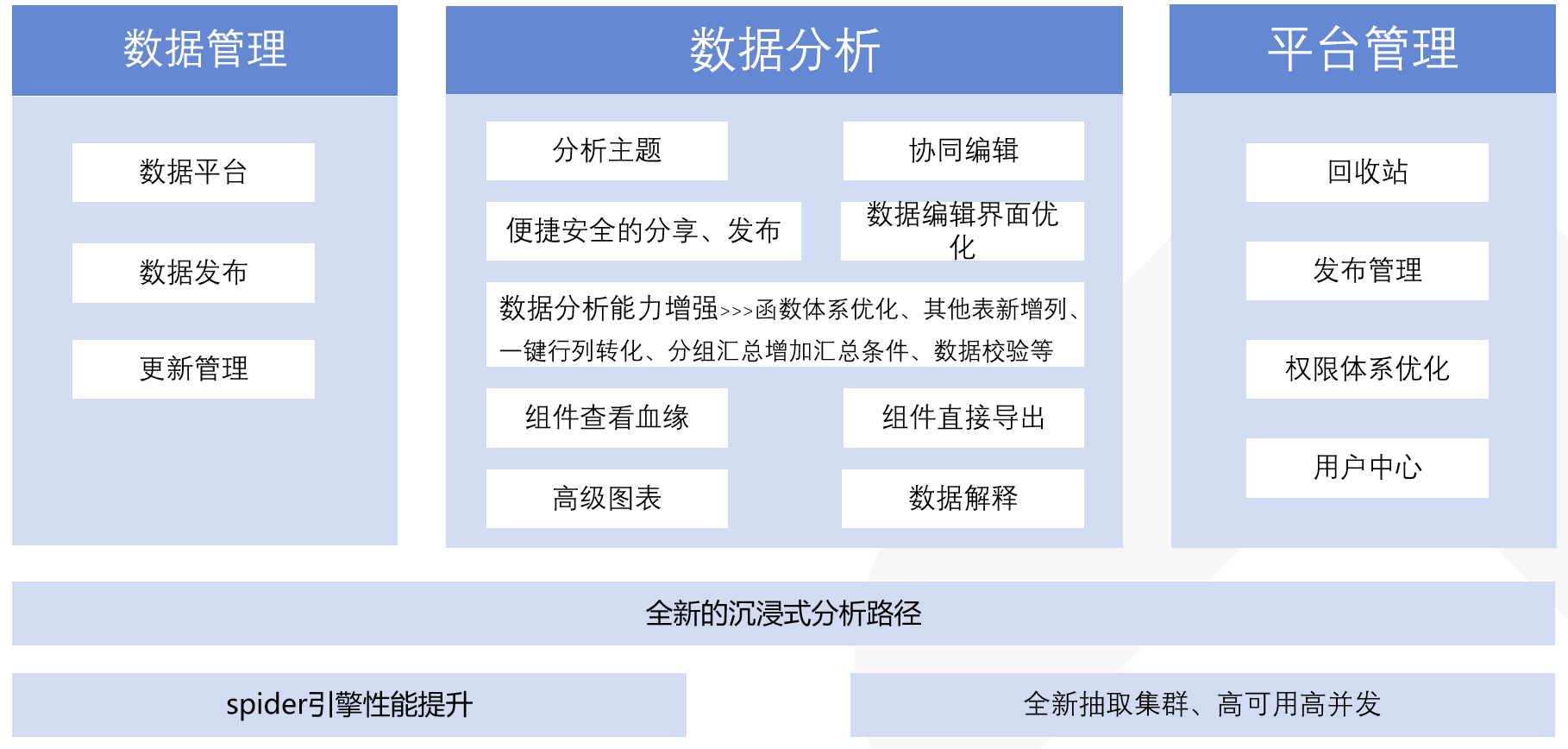
3. 全新的分析路径编辑
6.0 设计了全新的分析路径结构。
1)新增分析主题,通过分析主题,将您完成一个分析所需要的数据、组件、仪表板更紧密的联系在一起,给您更丝滑的使用体验,实现沉浸式数据分析。详情参见:上手FineBI的第一个示例、分析主题概述
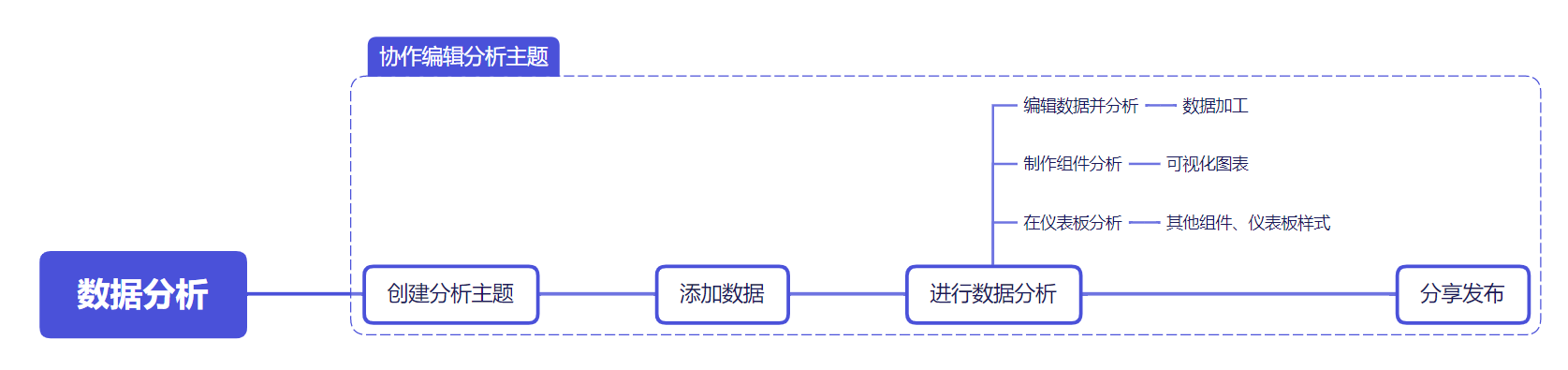
2)「公共数据」作为企业的数据资源,可基于「公共数据」来继续分析,同时可将自己的数据发布到「公共数据」中共享数据。详情参见:发布数据
3)组件独立于仪表板,可以单独创建,无需依赖仪表板,仪表板中可以添加组件,添加到仪表板的组件不允许删除。详情参见:添加组件至仪表板
4. 数据平台编辑
在数据分析和展示之前,经常要使用的数据散落在各个业务系统的数据库中,并且各系统的数据口径并不统一、数据质量参差不齐,必须要先进行漫长且头疼的数据处理。
针对上述数据处理难题,FineBI 提供数据平台功能,从高效专业的数据处理角度出发,帮助企业处理出质量更高、更利于展示与分析的数据,详情请参见:数据开发介绍
实现功能如下描述:
在数据准备阶段:
提供离线同步、 SQL 脚本、数据转换等数据处理功能。
支持跨数据库的数据抽取。
支持对某数据库内的数据表进行创建、删除、更新、读取等操作。
对于开发完的任务:
支持快速配置调度周期以实现任务的定时执行。
用户可以在任务运维模块内总览各个ETL作业的运行情况,并对各个任务进行管理。
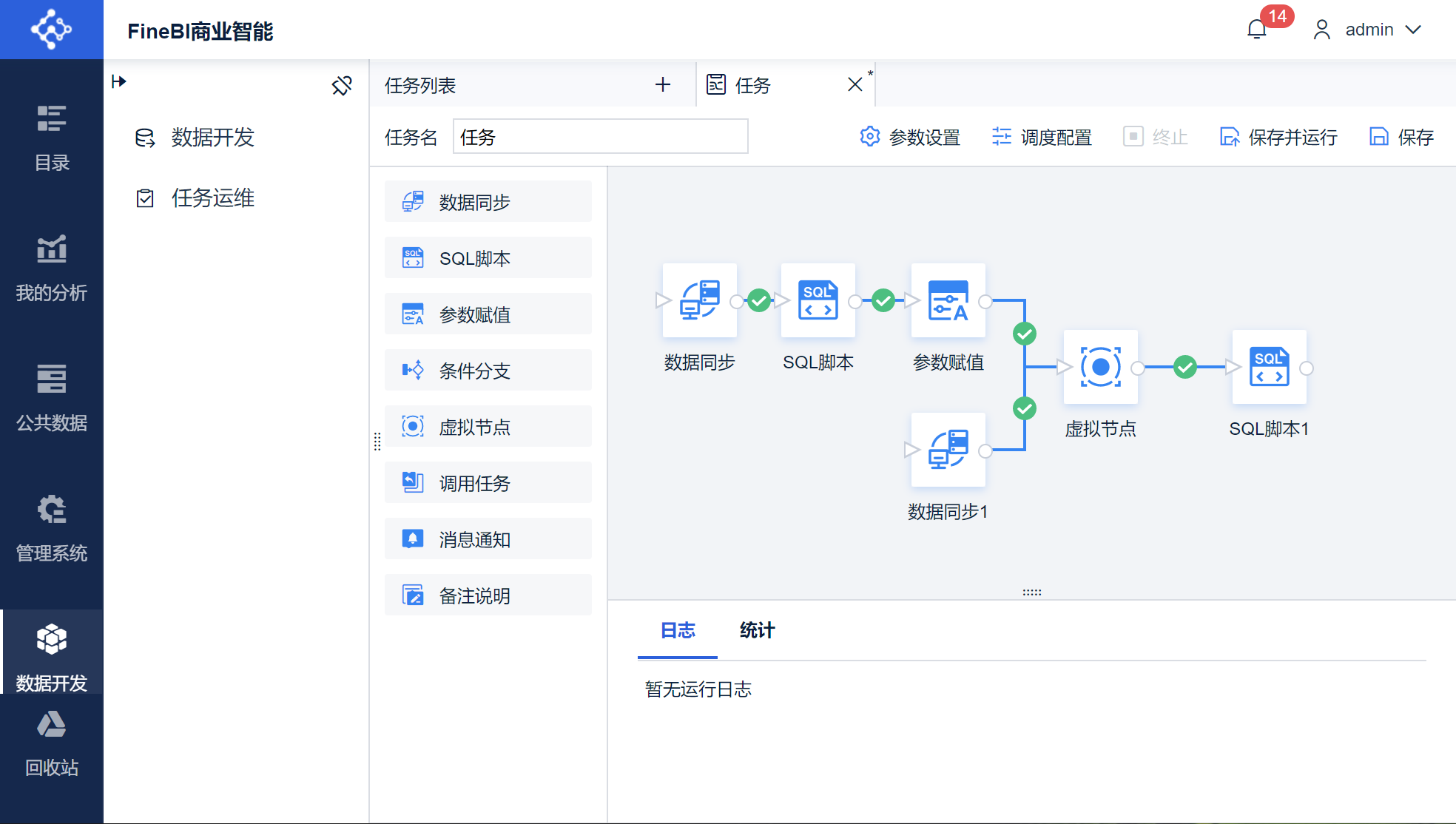
5. 分析主题编辑
分析框架
5.1 分析主题或者仪表板协作
想知道其他人发布的仪表板是如何制作的,希望可以查看该仪表板的整个制作流程 ;或者想要共同编辑该仪表板。
我的分析下的分析主题和文件夹支持协作给其他用户,共享分析主题内的数据、组件和仪表板,从而实现仪表板的协同编辑。
详情请参见:协作
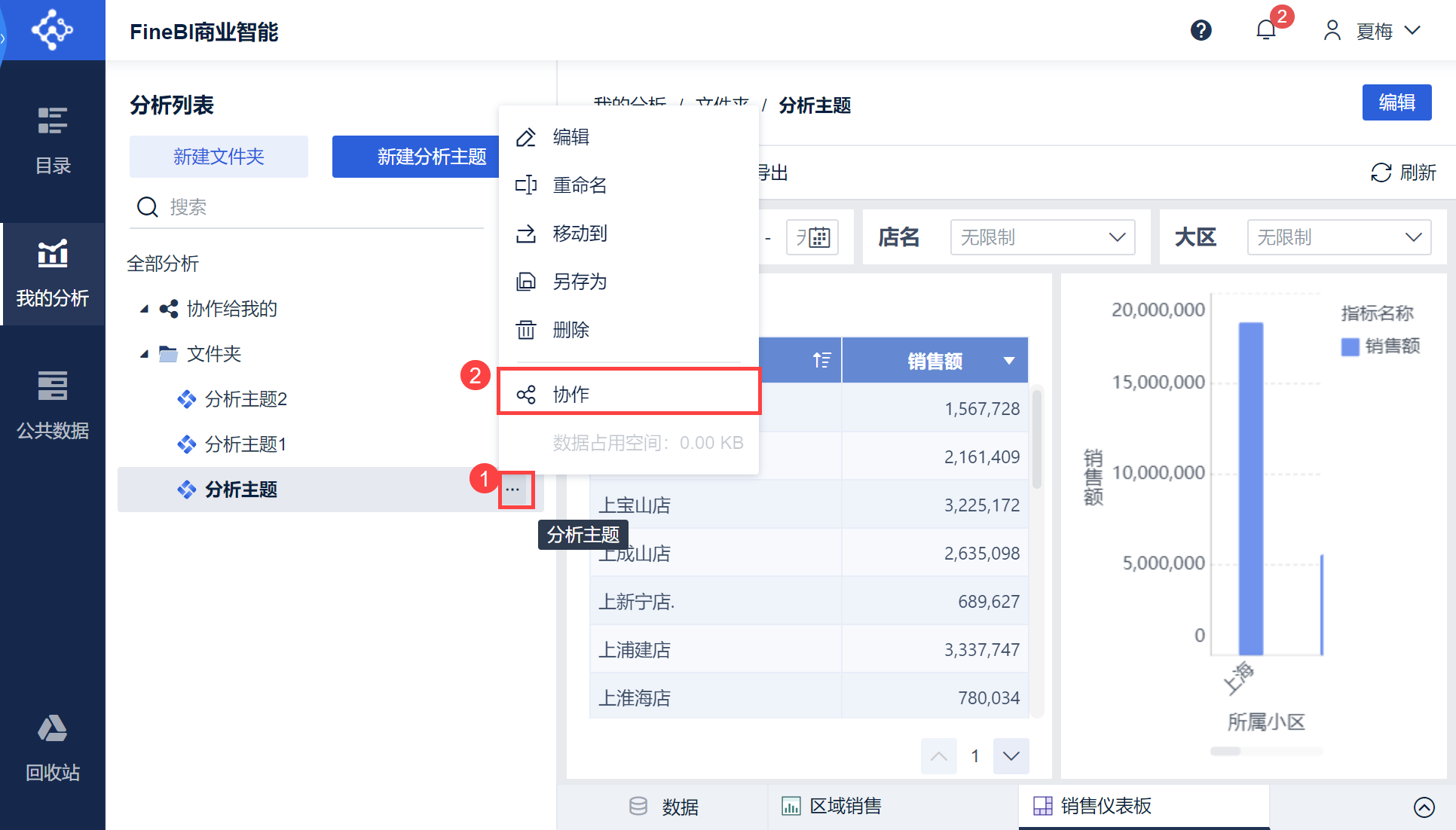
5.2 分析列表支持批量操作
由于业务变动或者人员架构变动,可能要批量的移动文件夹或者分析主题内容。
分析主题、文件夹支持批量移动、批量删除,如下图所示:
详情请参见:批量删除文件夹和分析主题
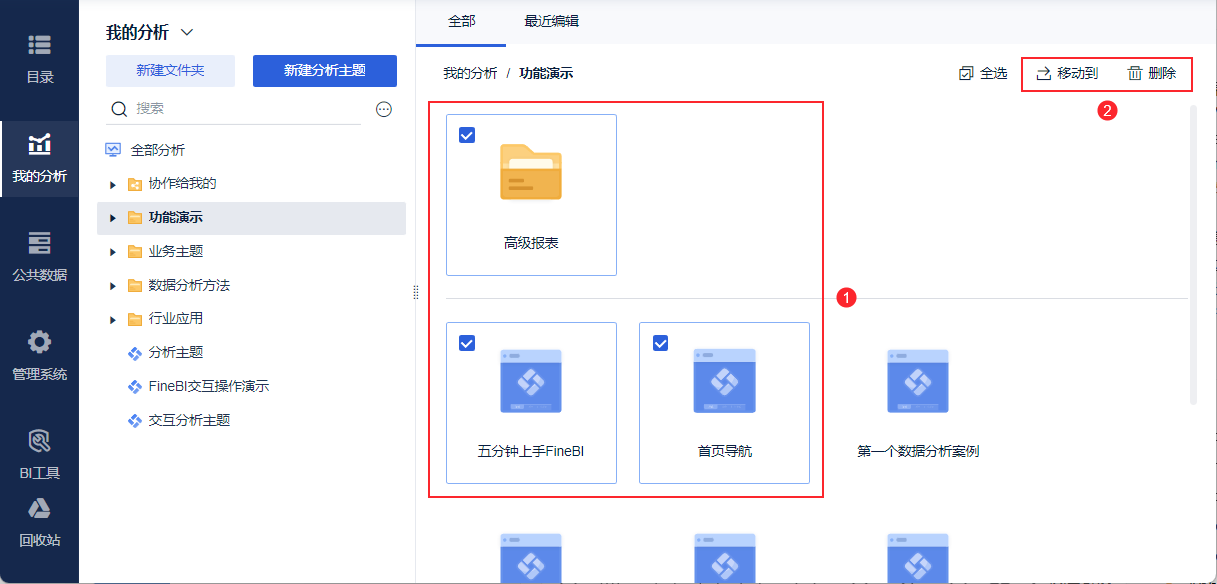
5.3 查看最近编辑内容
在我的分析右侧,点击「最近编辑」,可以看到最近编辑的一些分析主题,也包括别人协作给当前用户的分析主题,如下图所示:
详情参见:管理分析主题
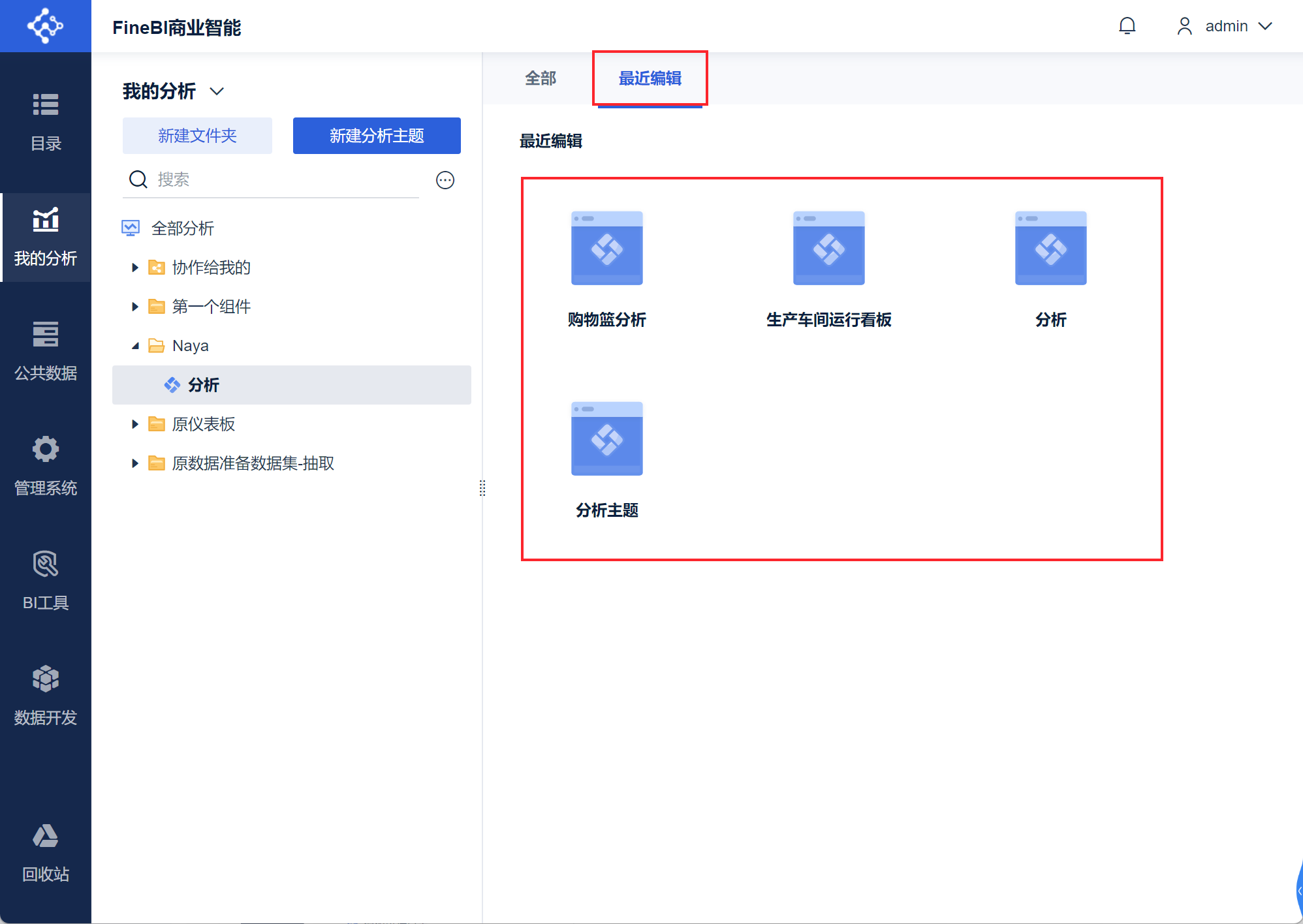
5.4 直连与抽取数据支持在同一个分析主题中
原先的仪表板中可能同时包含直连数据集和抽取数据集,此时需要查看仪表板中使用的所有数据集相对就比较困难。
6.0 中主题、文件夹内支持两种类型的数据集同时存在。
不同模式下的数据集不支持相互关联、相互引用;同分析主题内数据集之间不支持重名;「组件」和「仪表板」可以选择直连和抽取的数据集。
如何切换数据类型详情参见:切换直连数据和抽取数据
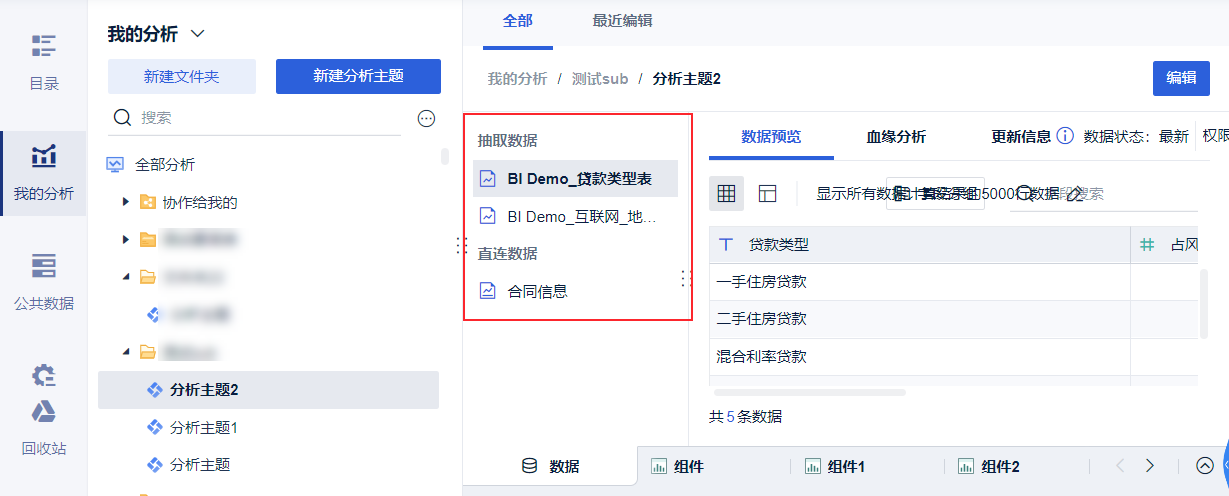
5.5 组件支持查看血缘分析
由于组件作为分析主题中一个独立的元素,因此在进行数据分析时你可能想要找到当前组件的来源和子孙数据、组件、仪表板。
6.0 的血缘分析中支持显示组件信息,同时数据集、组件、仪表板支持点击跳转后直接编辑。
详情参见:血缘分析
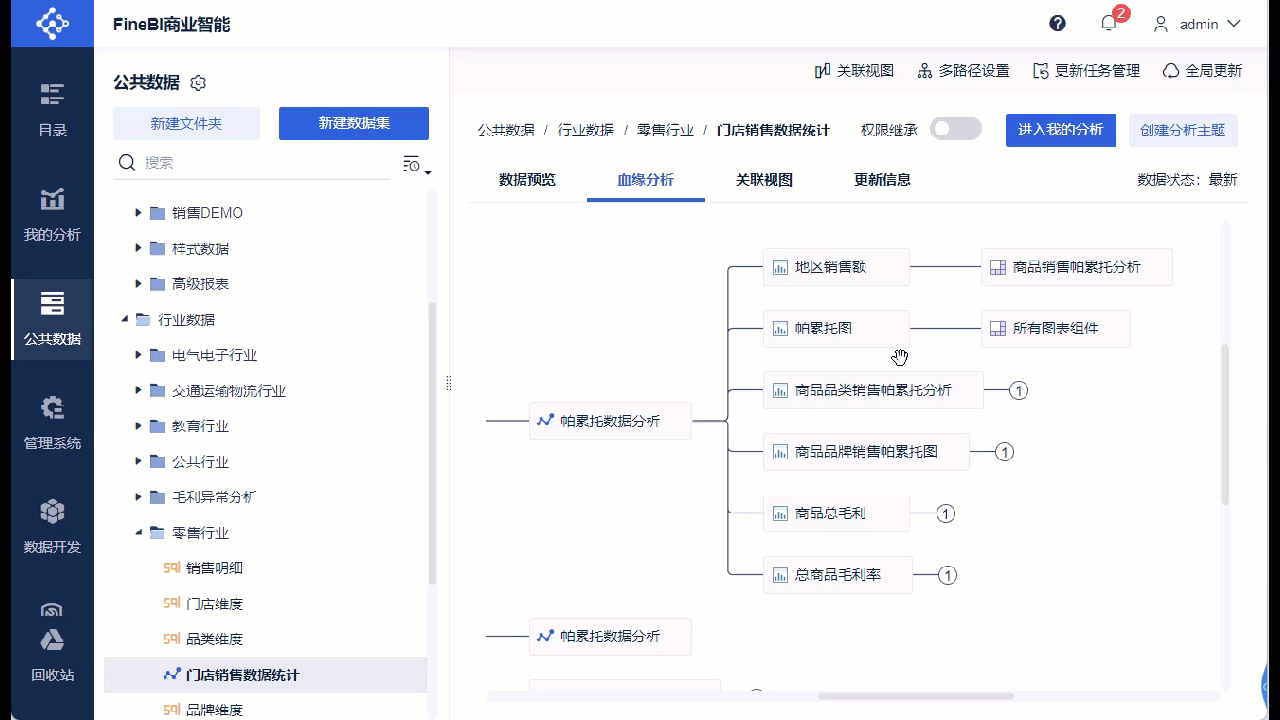
数据
5.6 编辑数据界面优化
新增编辑数据上方增加功能栏,用户进入数据集的界面一眼能了解自助数据集的能力,帮助用户快速判断自助数据集能解决的问题。如下图所示:
详情请参见:编辑数据概述
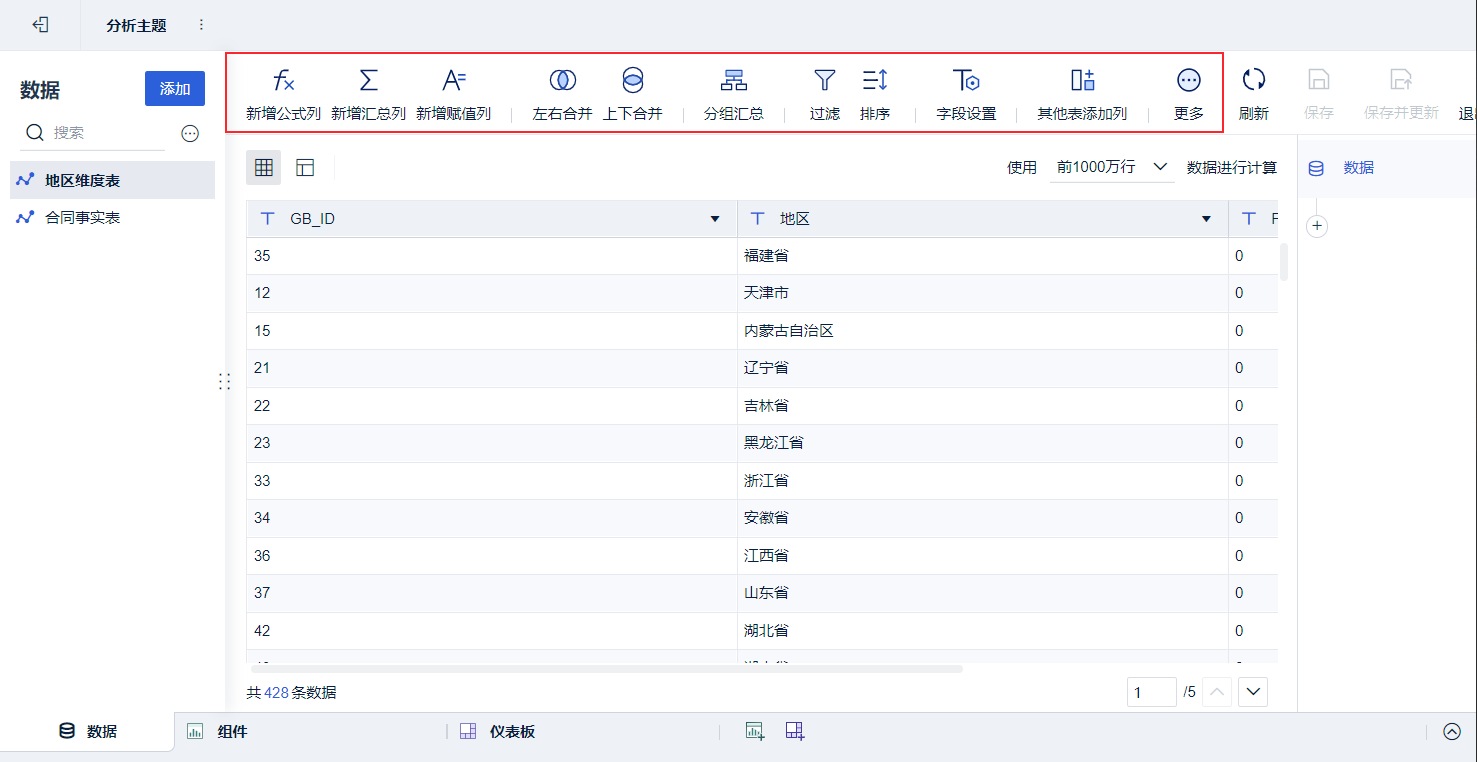
5.7 编辑数据新增表头快捷编辑
编辑数据表头增加字段快捷编辑,支持过滤、排序(仅抽取)、字段类型转换、字段重命名、字段顺序调整、删除字段等功能,操作更灵活。详情见:字段设置、排序、过滤
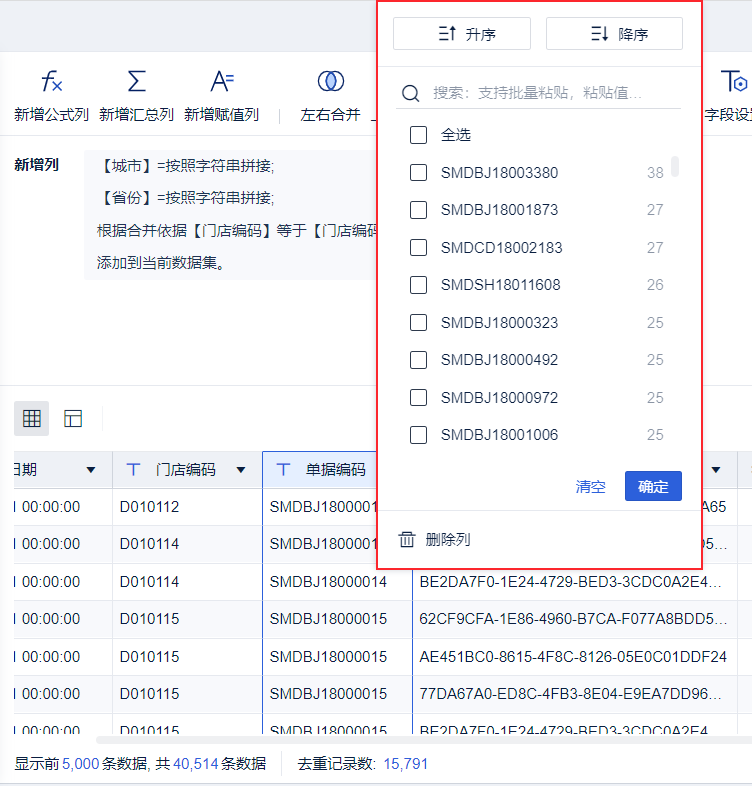
5.8 编辑数据选字段优化
数据编辑「选字段」优化,不再有选字段步骤,只有「数据」步骤,默认选择所有数据。老版本的第一步「选字段」步骤,升级之后会变成(数据+字段设置)两个步骤。
详情请参见:管理数据功能
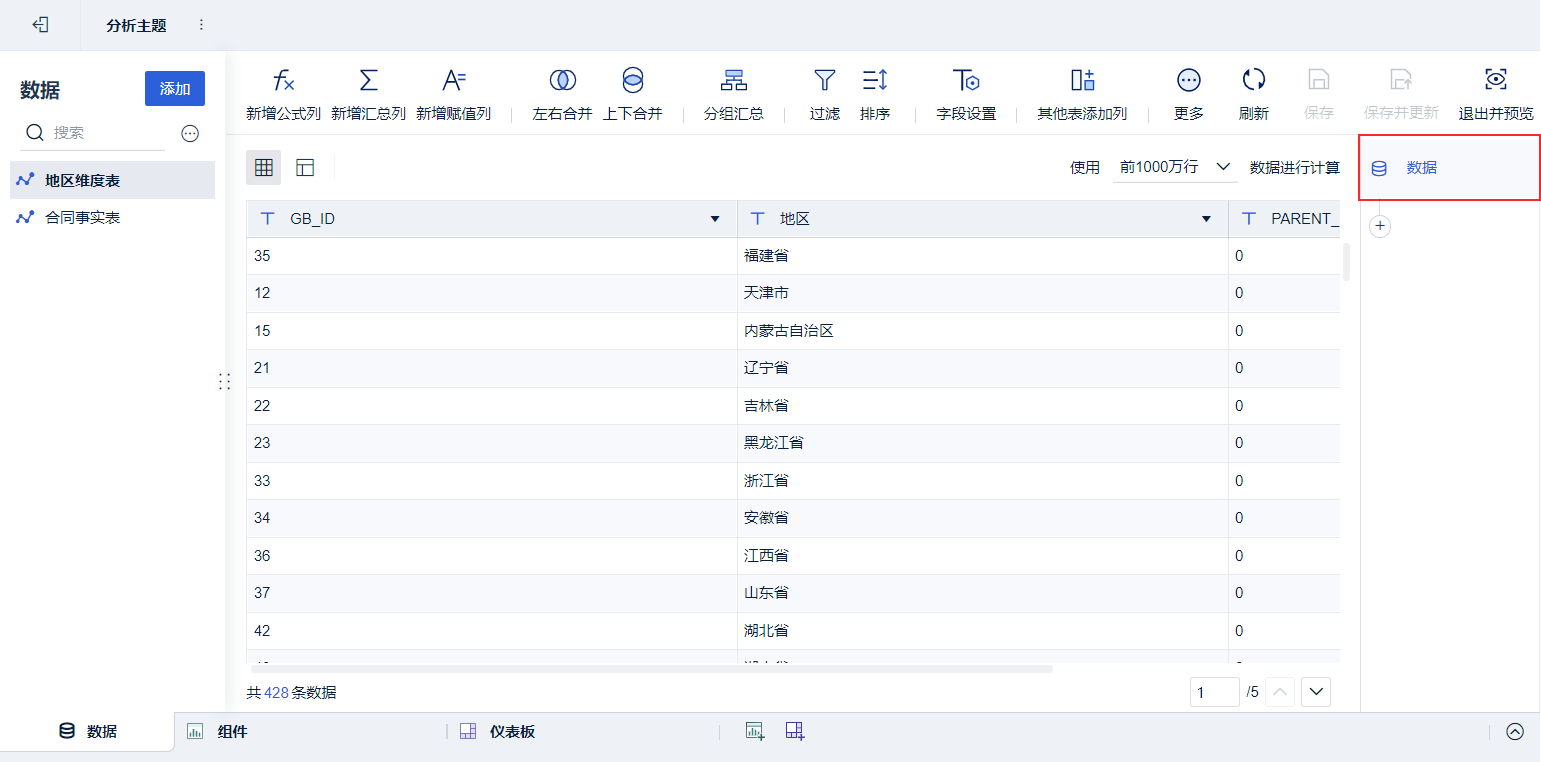
5.9 新增列命名与分析步骤命名同步
数据编辑的新增列功能,新增列名和分析步骤名支持同步。如下图所示:
详情请参见:新增列基础功能
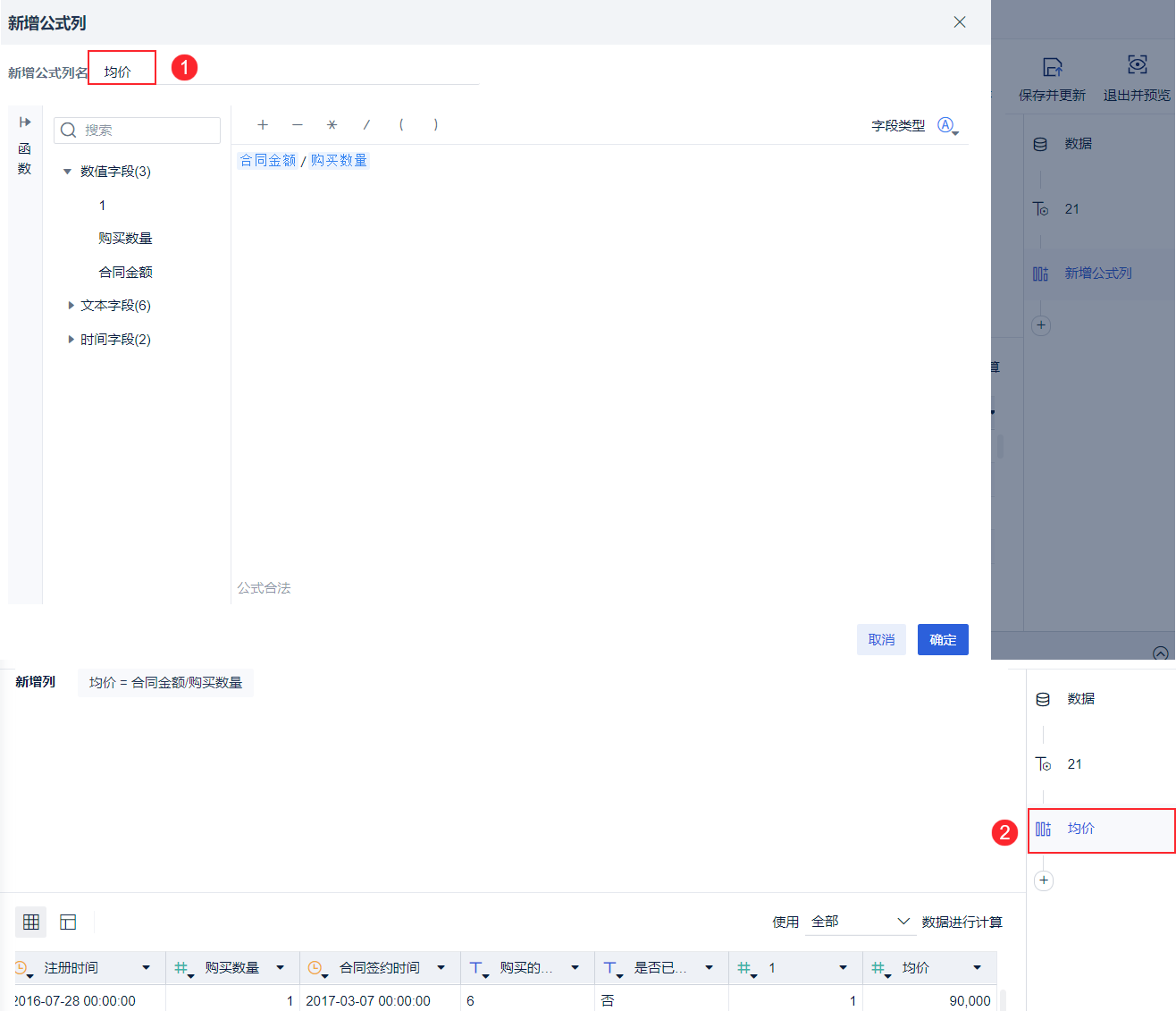
5.10 支持行转列功能
行转列是将一维表转换为二维表。6.0 支持在我的分析中,对数据进行行转列。
详情请参见:行转列
原数据:
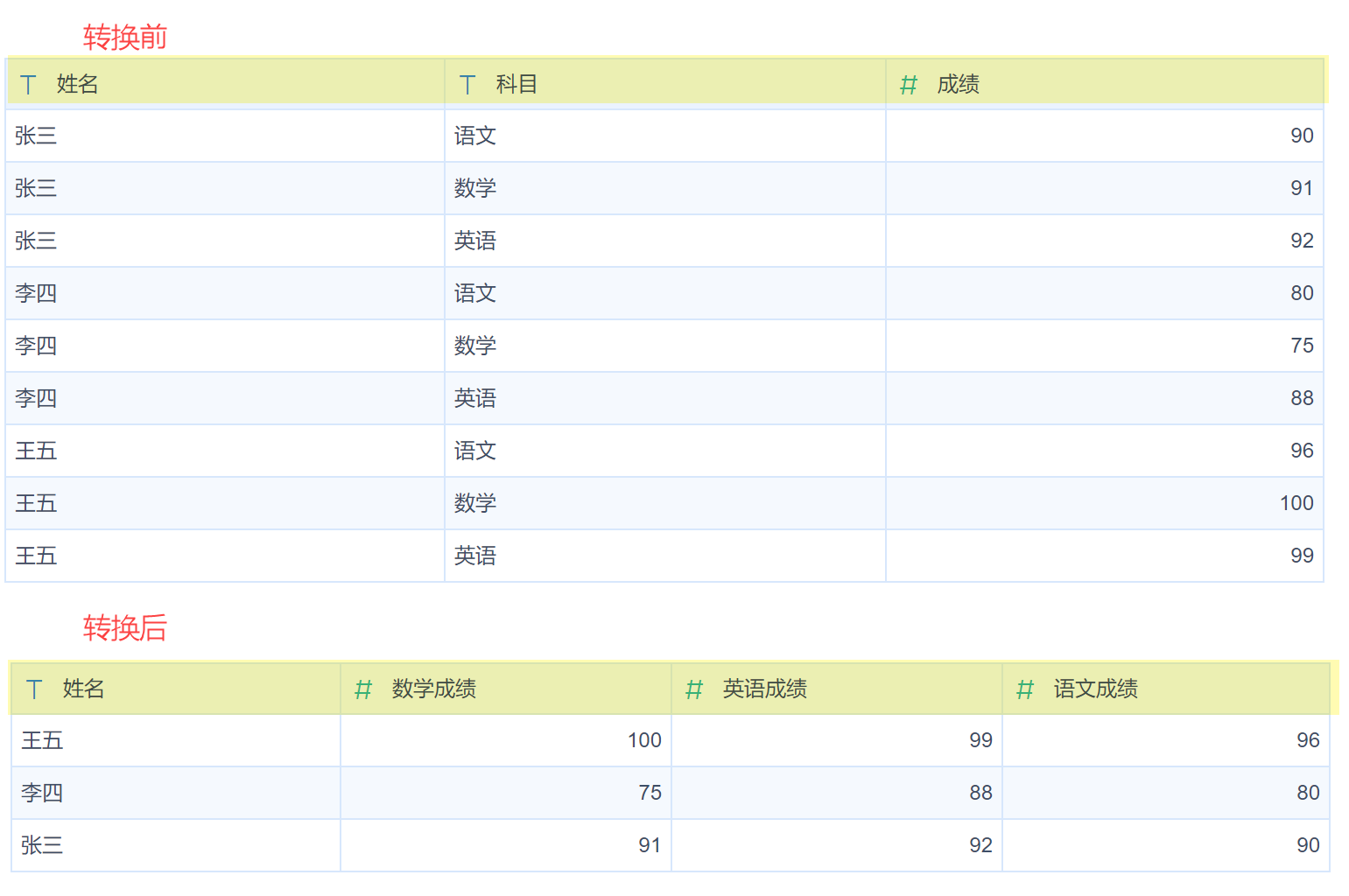
数据处理:
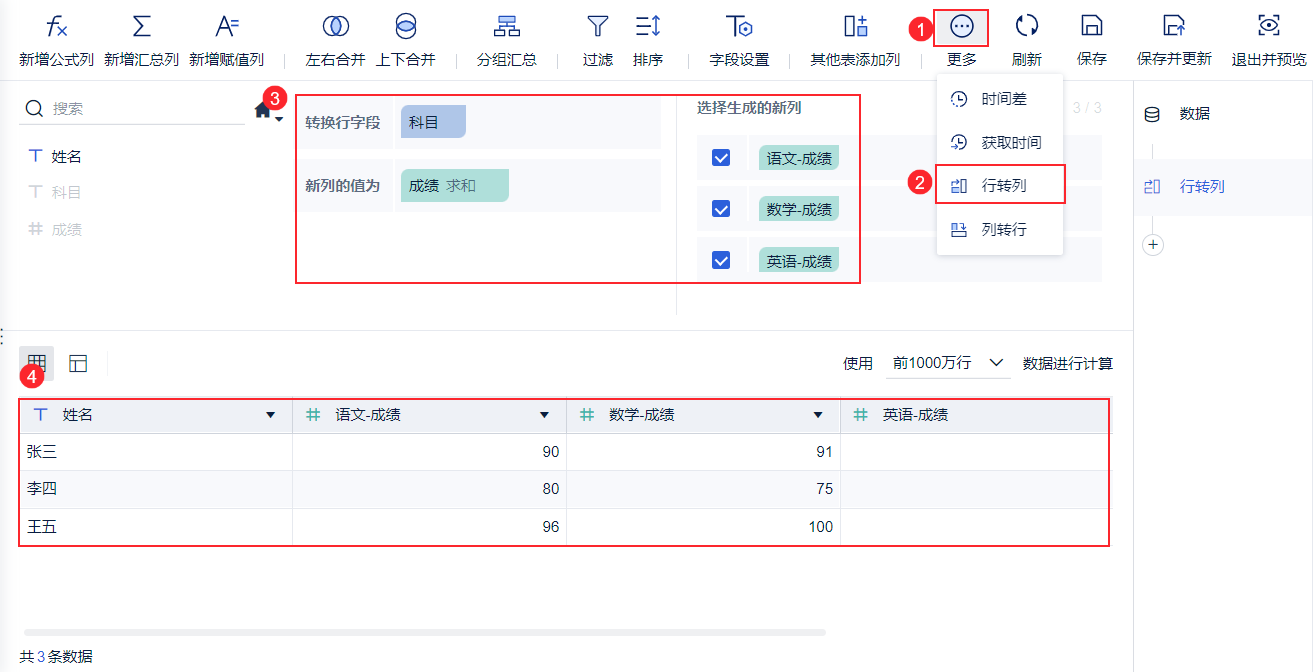
5.11 支持列转行功能
列转行是将二维表转换为一维表。6.0 支持在我的分析对数据进行列转行。
详情请参见:列转行(逆透视)
原数据:
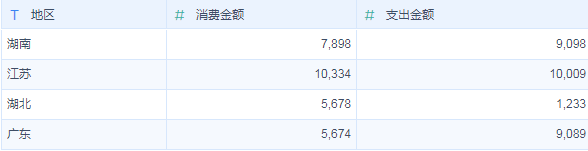
加工后:
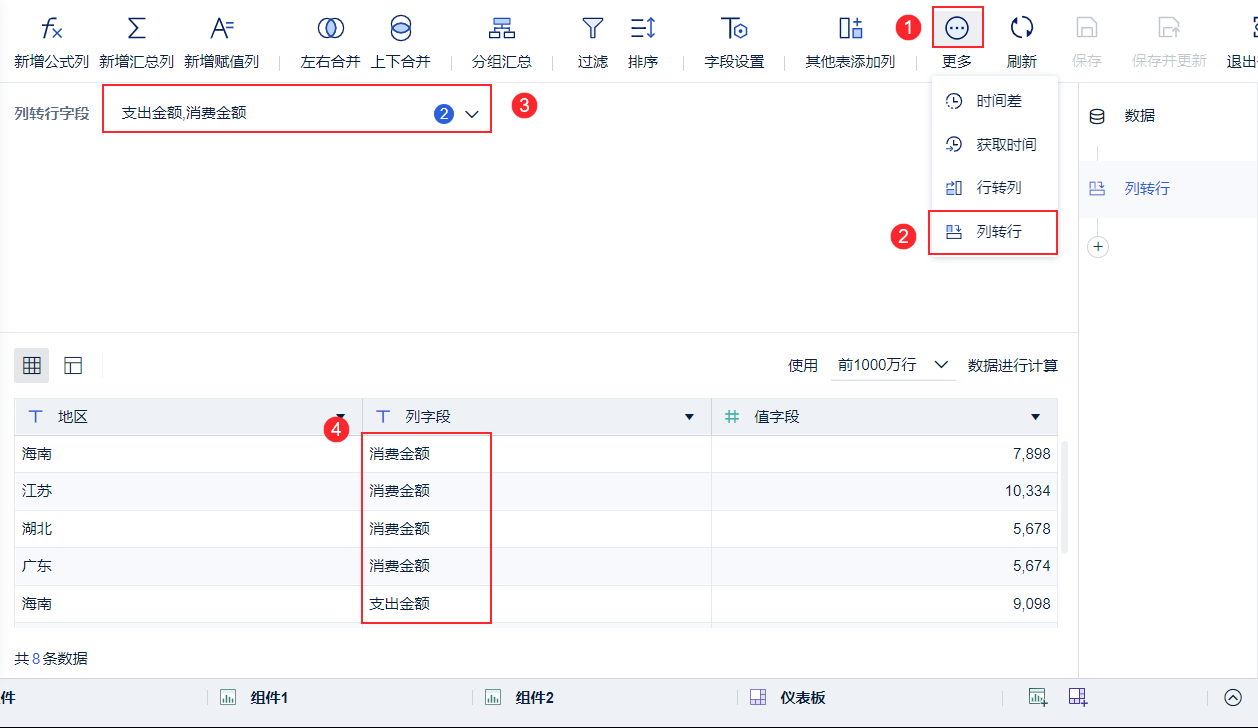
5.12 支持其他表新增列
如果 A 表和 B 表 有合并依据字段,则可以在 A 表中新增列:添加 B 表的字段并根据 A 表数据进行汇总。
详情请参见:其他表添加列
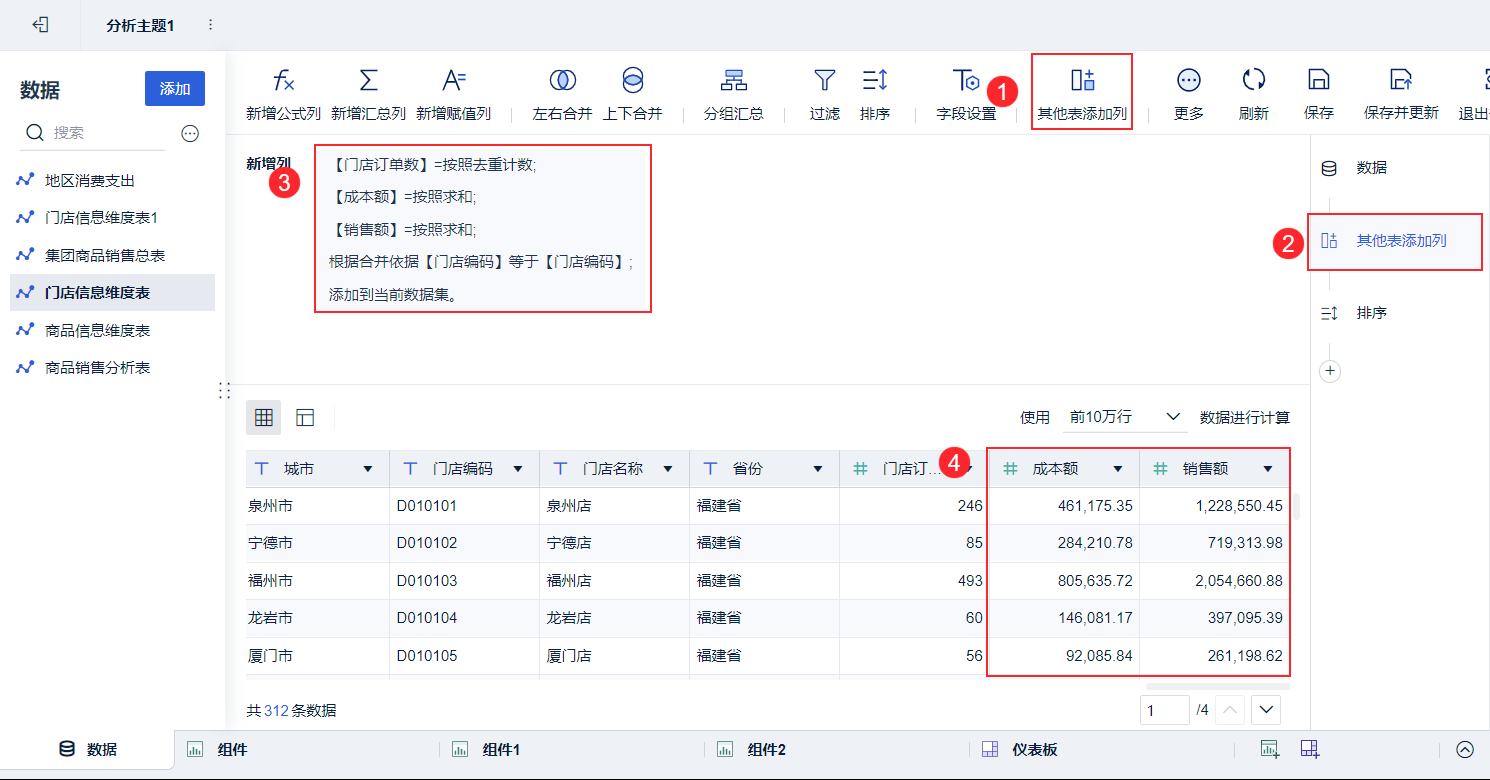
5.13 分组汇总支持添加条件
FineBI6.0.3 支持对分组汇总的数据添加「汇总条件」。对于分组汇总的结果进行过滤。
详情请参见:分组汇总
例如,希望得到已交货订单的分组汇总情况。则,点击汇总字段「合同金额>下拉>汇总条件」。如下图所示:
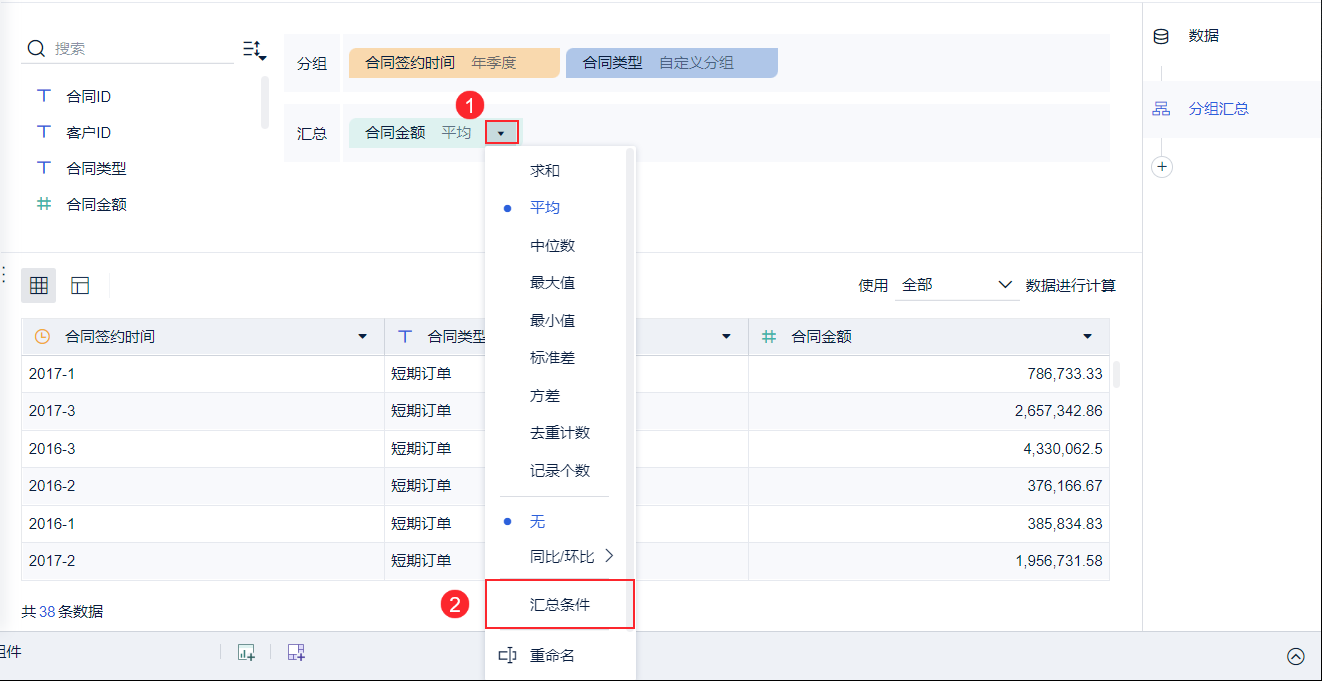
进入「汇总条件」可以对数据添加汇总条件。如下图所示:
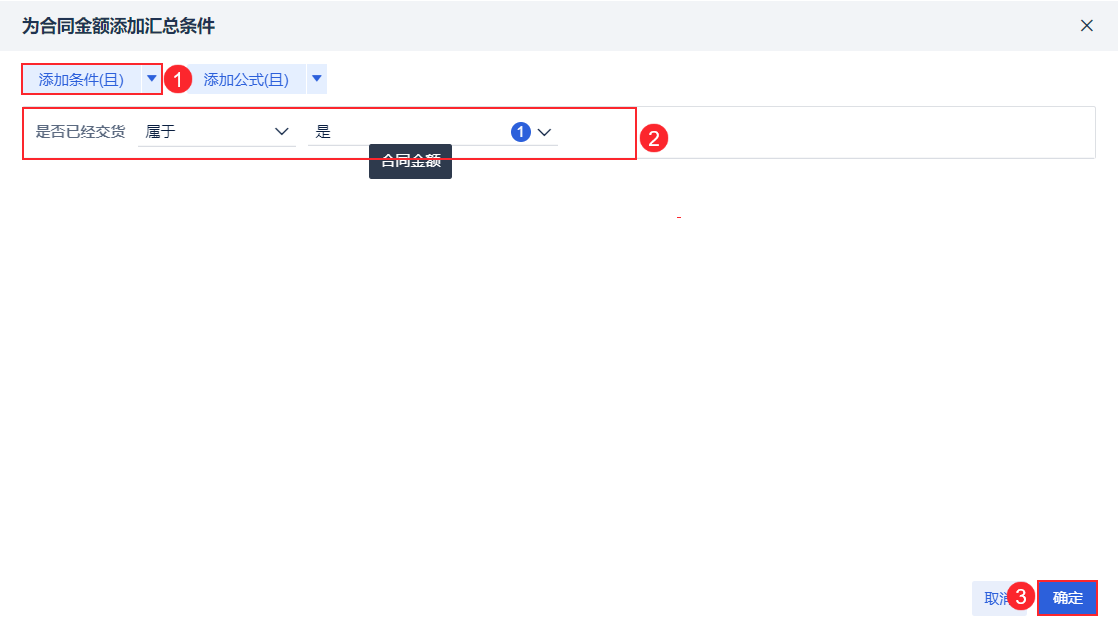
5.14 支持设置数据集数据量
部分用户在使用 FineBI 时,可能出现因为不合理的操作影响其他用户使用或者系统性能稳定,此时就需要规避该问题。
在分析主题下编辑数据时,FineBI 提供了数据量限制,来规避此类风险,保证 FineBI 的正常使用。
详情参见:自助数据集数据量说明
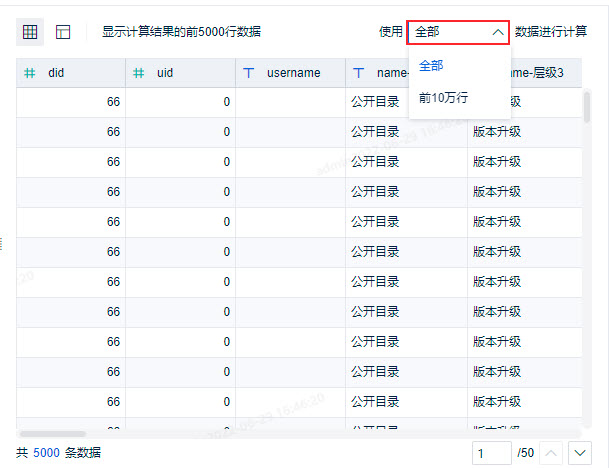
5.15 函数体系优化
新增具有强大计算能力的函数 DEF 类函数,支持实现复杂的计算场景。
详情请参见: DEF-定义静态指标 、DEF_ADD-定义动态指标、DEF_SUB-定义动态指标(不以部分字段汇总)、EARLIER-输出上一行计算值(只用于DEF类函数)
例如,按序号求购买数量累计值。输入公式:DEF(SUM_AGG(购买数量),序号,[序号<EARLIER(序号)])。如下图所示:
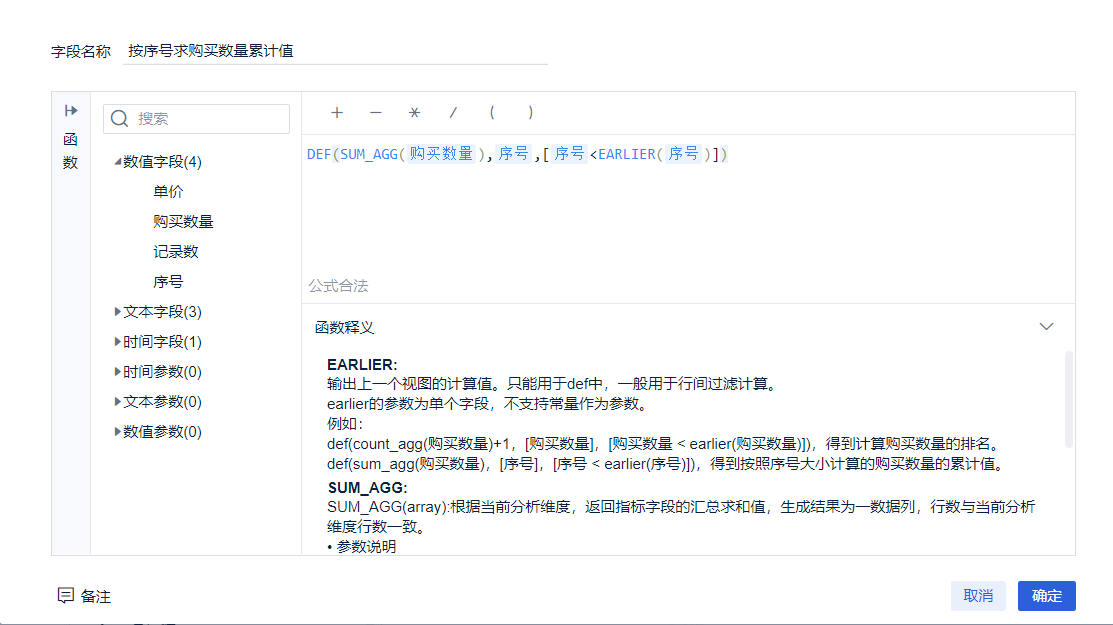
得到按照序号大小计算的购买数量的累计值,组件预览效果如下:
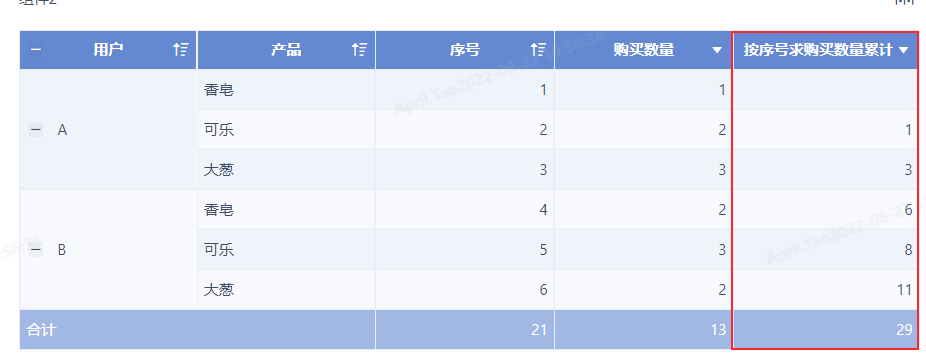
5.16 数据校验
编辑数据新增校验功能,在数据预览区域底部显示统计数据。支持显示总行数和选中字段的数据。如下图所示:
详情请参见:编辑数据概述

5.17 数据发布
用户可以「我的分析>分析主题」下的加工后的数据,发布到「公共数据」给别人用。
详情请参见:发布数据
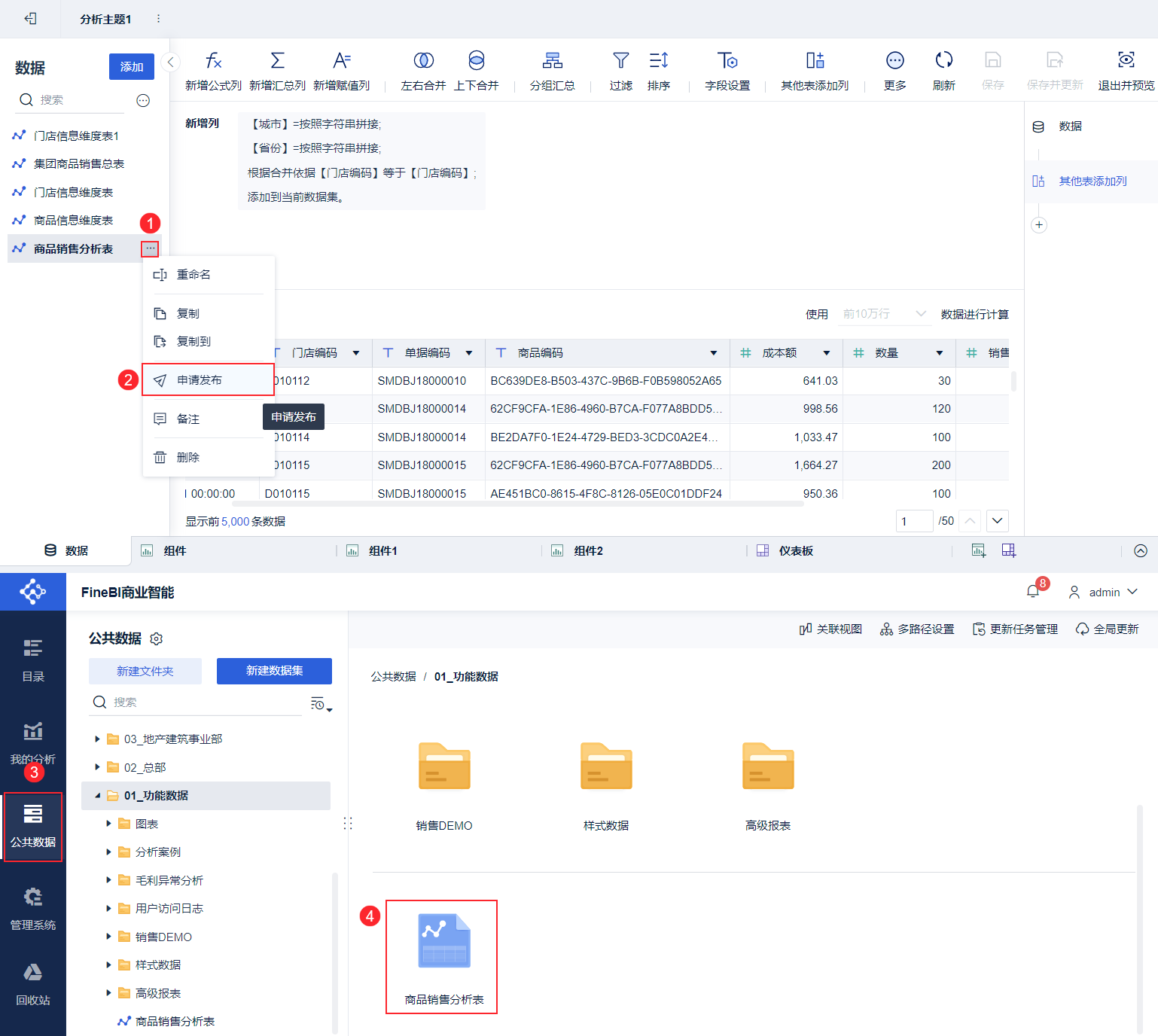
组件
5.18 组件内设置参数
用户使用一个过滤组件,想要控制多个组件实现参数的动态变化,实现更好的交互展示。
支持在组件内创建参数,参数类型包括日期、文本、数值;支持在字段明细过滤、字段过滤、计算字段内绑定(使用)此参数,同时一个过滤组件可以绑定多个参数。
详情参见:参数功能

5.19 支持桑基图
对于能源、材料成分、金融和网站用户流量数据,想要制作桑基图进行可视化分析。
详情参见:桑基图
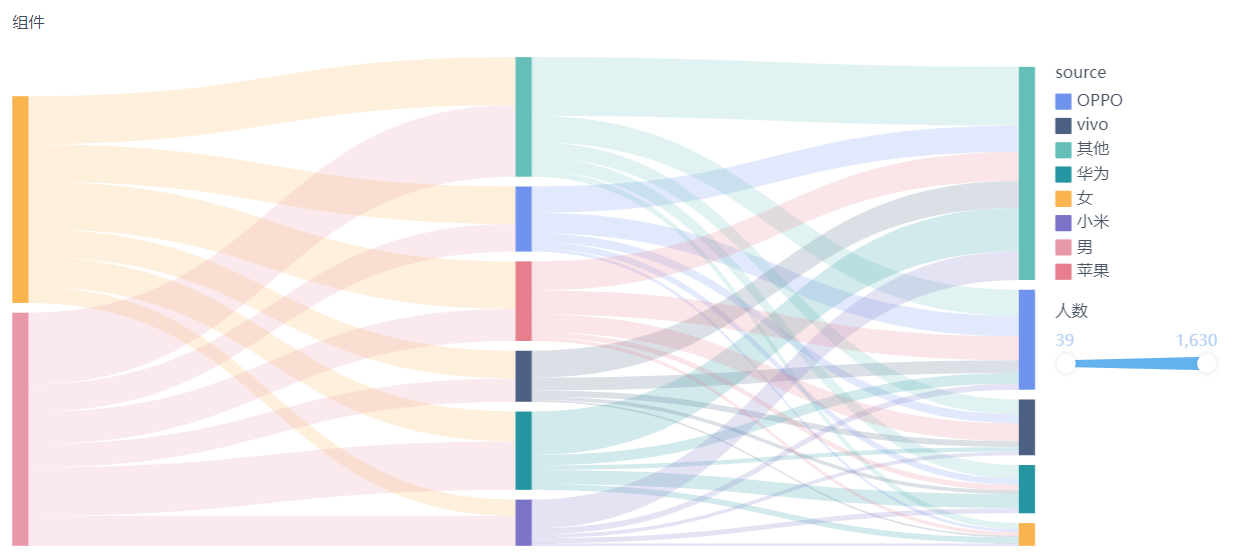
5.20 支持箱型图
对于质量管理、人事测评、探索性数据分析的场景,经常需要使用箱型图进行统计分析。
详情参见:箱形图
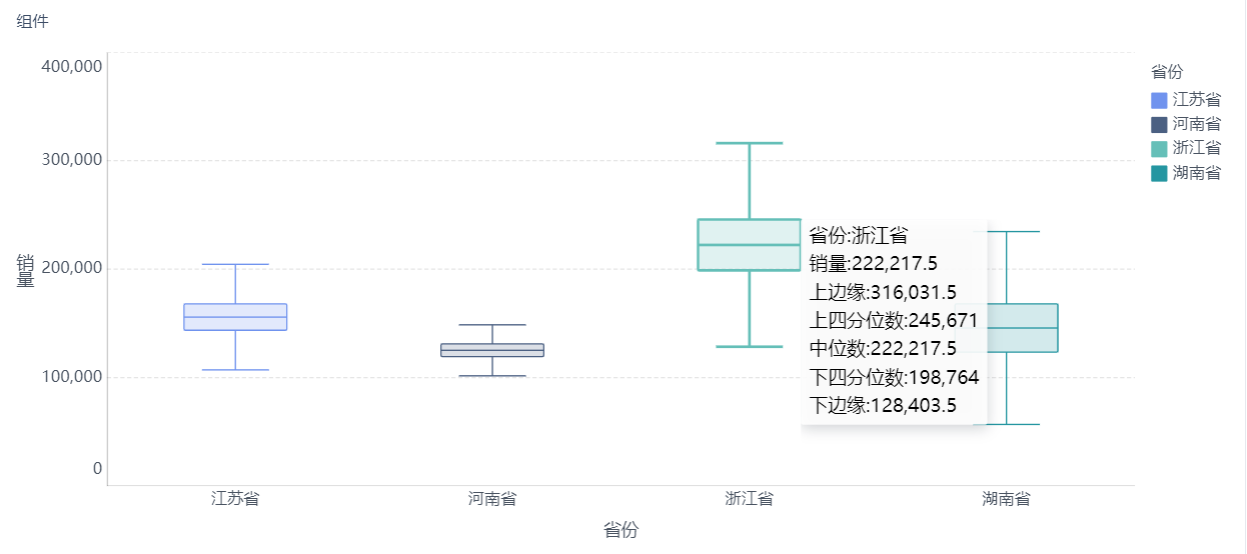
5.21 支持多指标制作饼图、漏斗图
制作饼图时,具有多个指标,希望直接根据多个指标制作饼图查看占比
制作漏斗图时,具有多个指标,希望直接根据多个指标字段制作漏斗图
FineBI 支持基于原有的指标数据制作饼图和漏斗图,更贴近所见即所得,提升用户制作效率。
5.22 轴标签样式优化
轴标签名称太长了显示不全?旋转显示不美观?有想要完整显示,新的显示策略让你做出更精致的图表。
详情参见:设置轴标签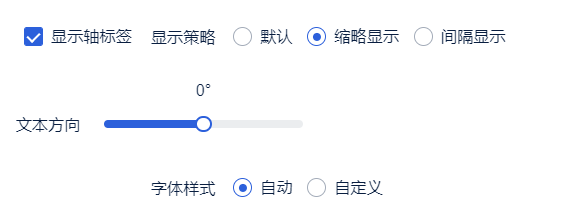
5.23 折线图空值优化
若数据表中有空值,那么在折线图中用户可选择空值的展现形式。
详情参见:图形属性
例如某销售表中 2022/08/09-2022/08/12 的值为空值,在制作折线图时,我们选择空值效果:
连续:忽略空值,直接连接 2022/08/08 与 2022/08/13 的数据点;
断开:空值的日期没有折线效果;
置0:空值当 0 处理
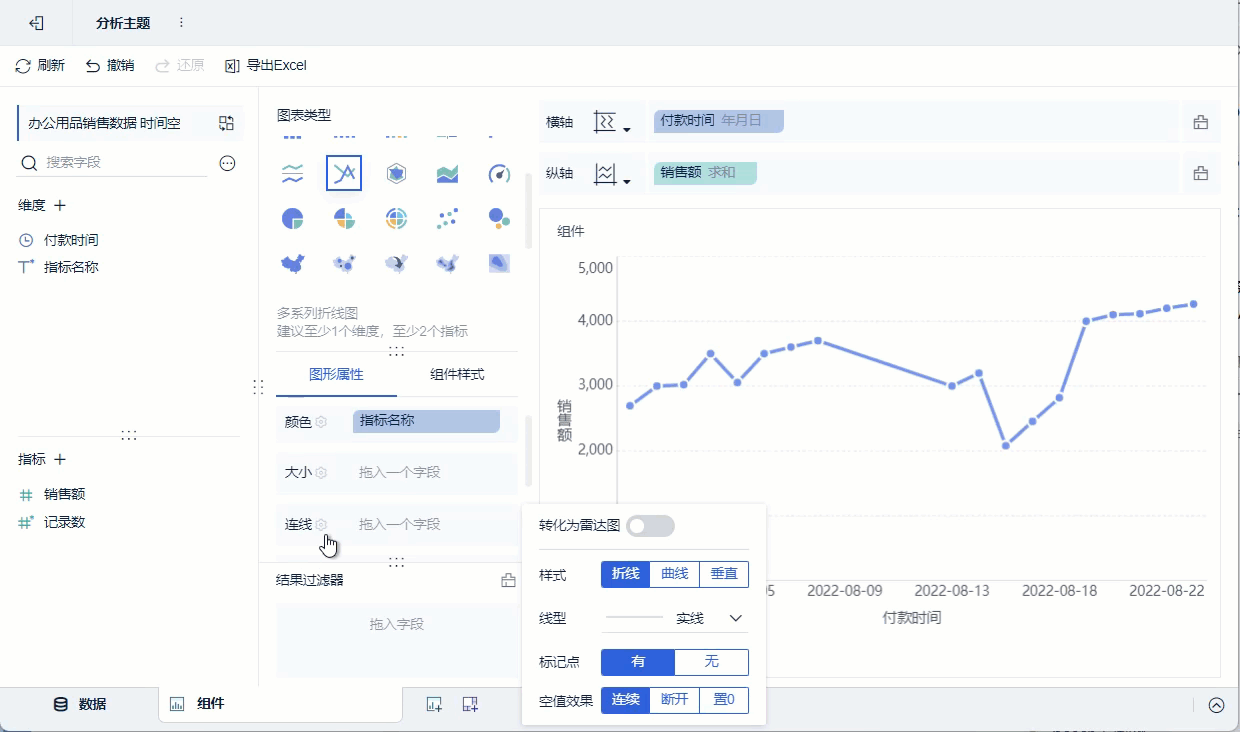
5.24 组件支持导出Excel
制作完组件可以直接「导出 Excel 」。如下图所示:
详情参见:组件导出Excel
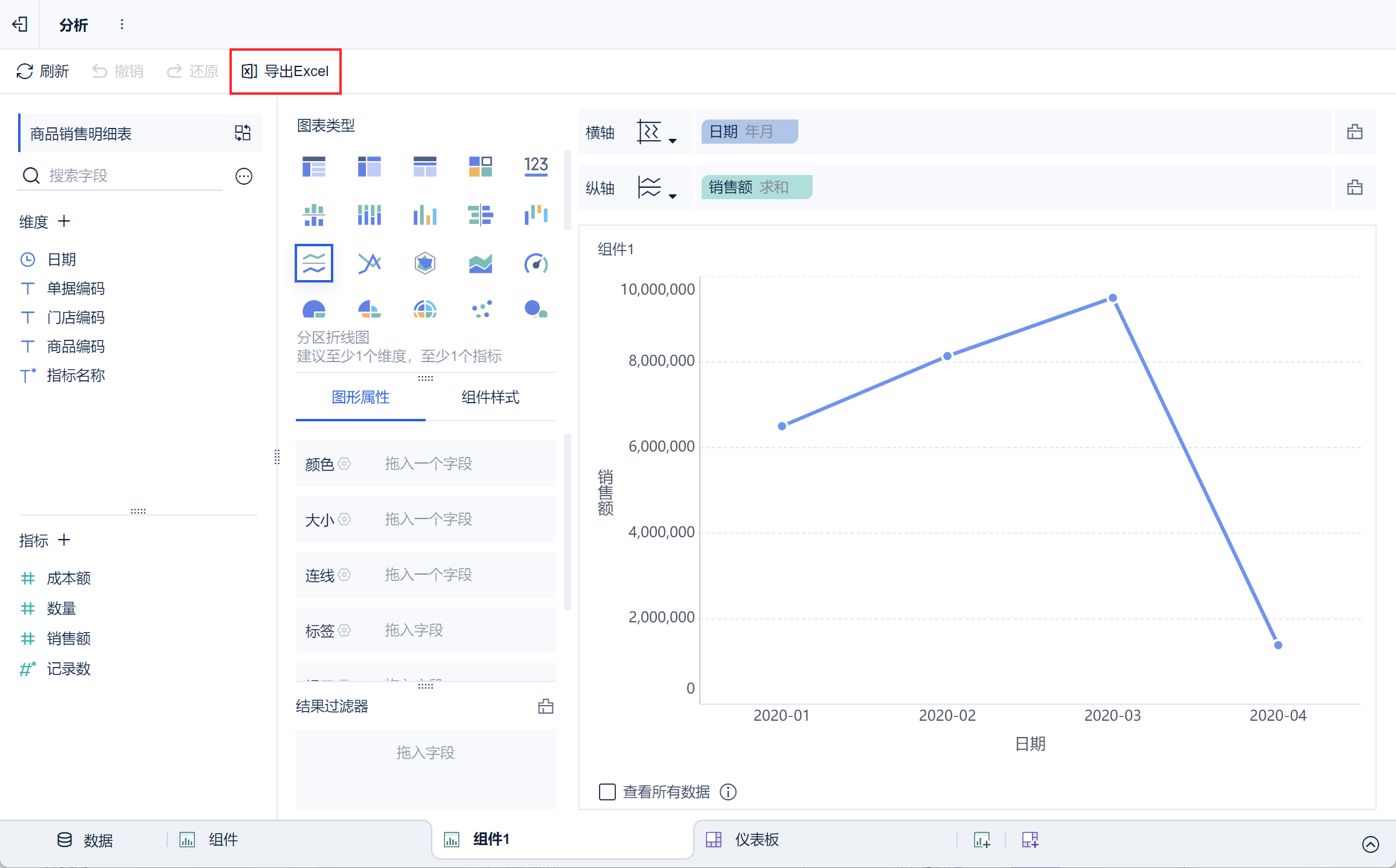
5.25 组件计算逻辑优化
组件直连数据和抽取数据部分计算逻辑统一。
详情请参见:直连数据和抽取数据的区别
5.26 制作组件默认勾选查看所有数据
制作组件时默认勾选「查看所有数据」,增加数据计算准确性。查询超过 5 秒提示:使用部分数据(1w条)查询 可以显著提升性能体验
详情请参见:组件查看所有数据
5.27 数据解释
6.0 仪表板点击数值,可以查看「数据解释」。如下图所示:
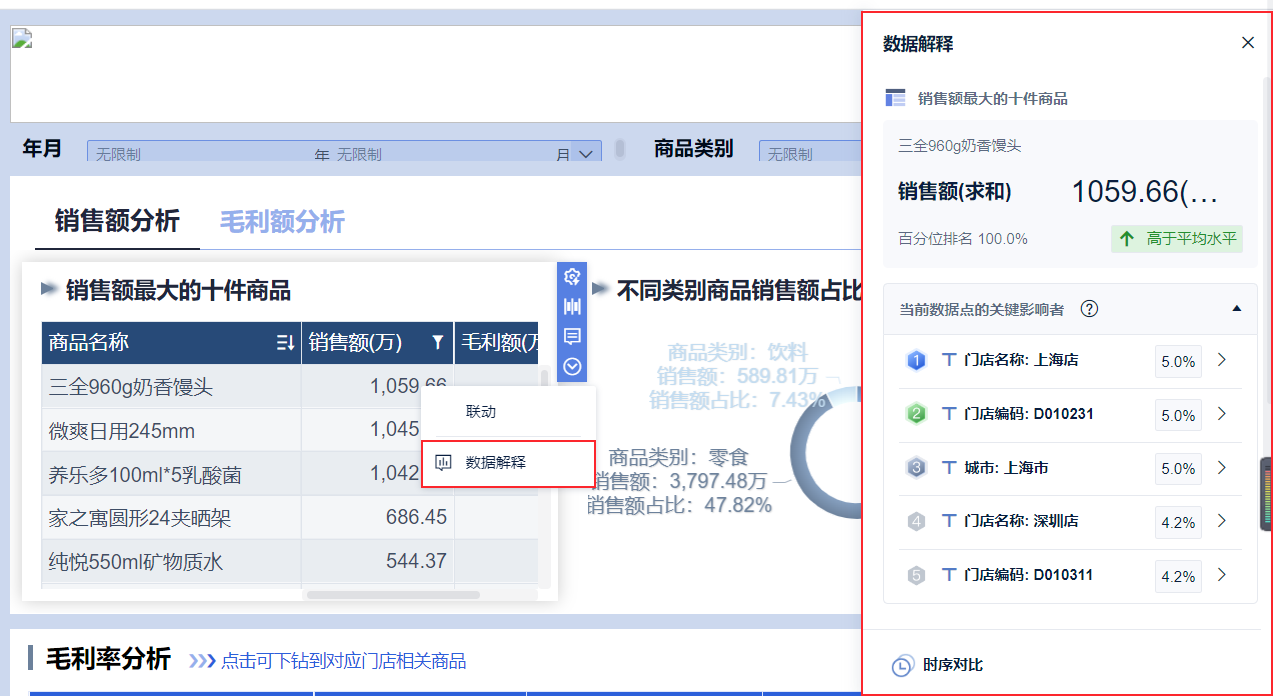
仪表板
5.28 仪表板公共链接优化
仪表板生成公共链接分享给他人时,为了保证安全性和时效性,希望被分享人只能在规定的时间段查看仪表板。
BI 支持设置有效期,让分享更安全。
详情请参见:公共链接分享仪表板
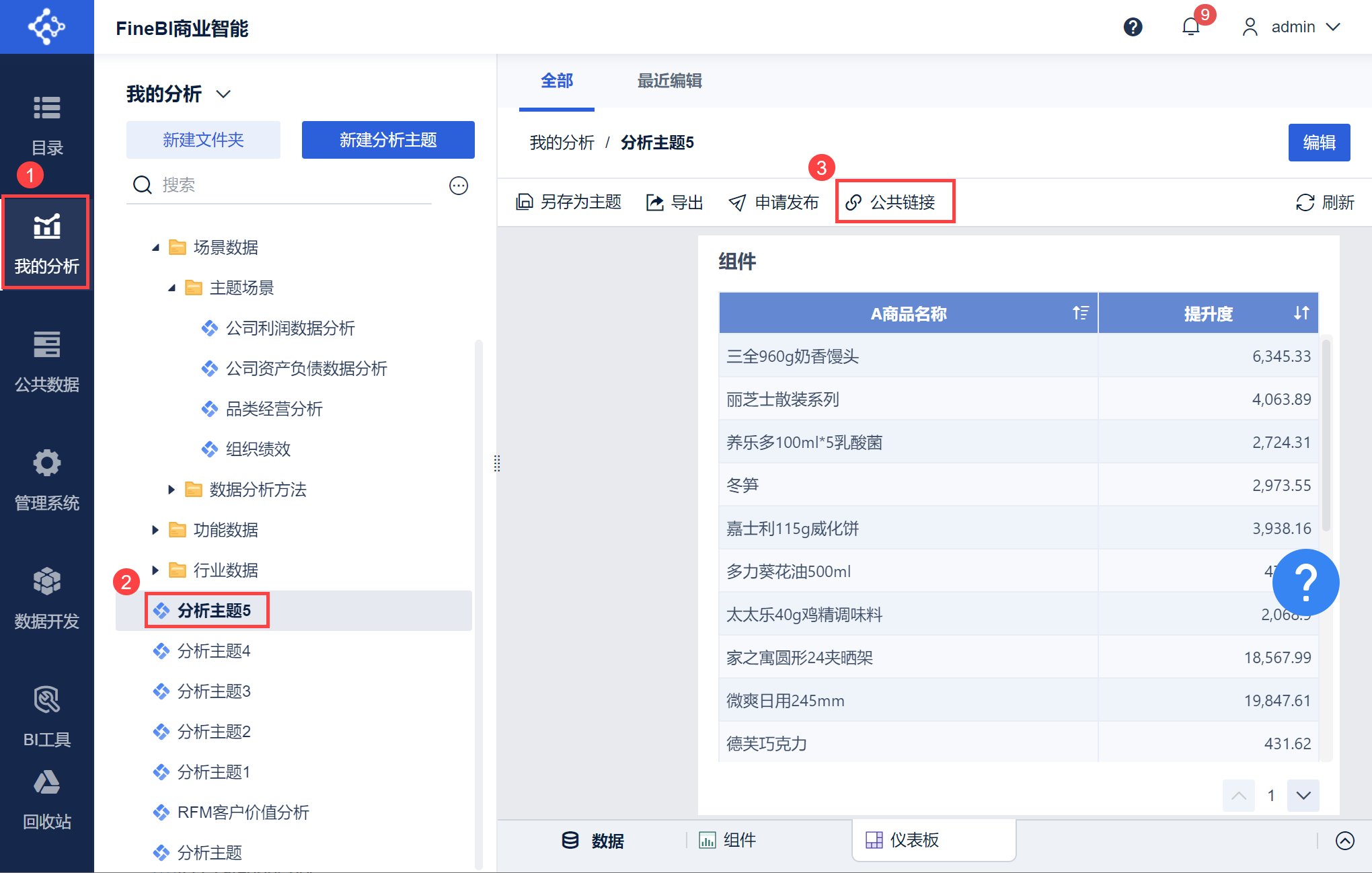
5.29 其他组件支持设置标题
为了便于在过滤组件中选择控制范围时更方便的选择其他组件,对于其他组件支持设置标题。
详情参见:其他组件概述
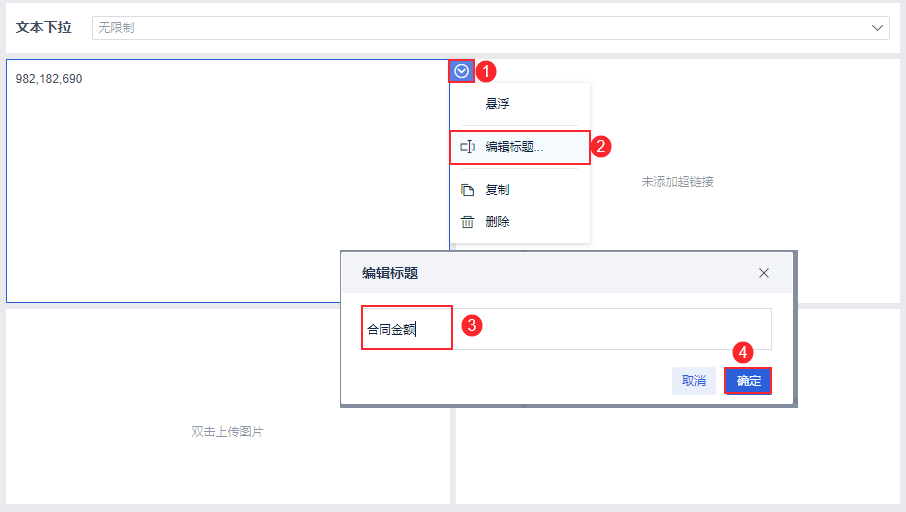
5.30 过滤组件交互优化
过滤组件交互样式优化,同时你可以在过滤组件编辑界面直接切换组件类型(同类型)
详情参见:过滤组件基础功能
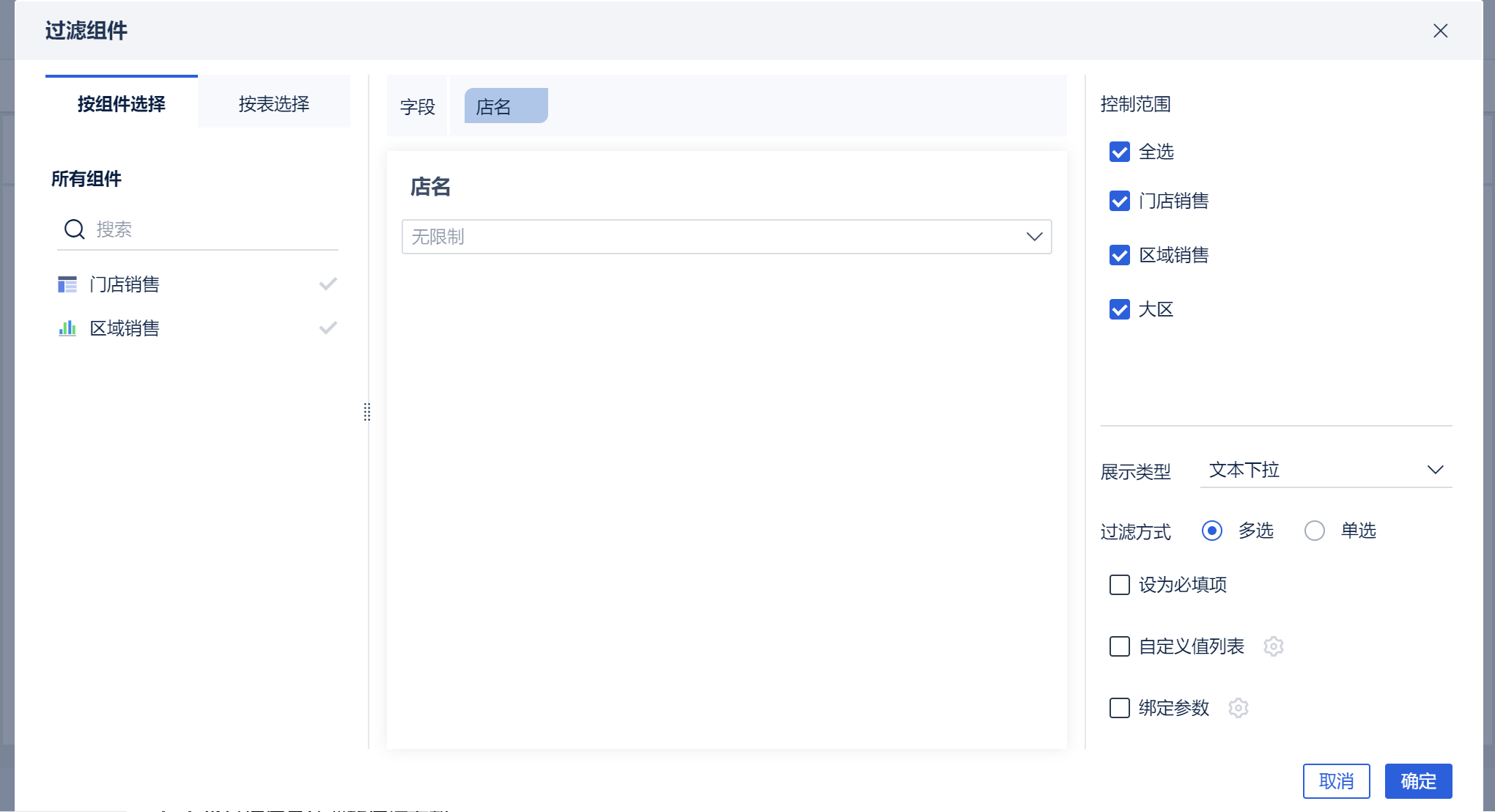
5.31 仪表板发布支持设置位置和备注
将制作好的仪表板发布到 BI 目录中,向管理员申请时可以直接设置发布的具体位置、说明申请原因,同时也可以将一张仪表板发布到多个目录下。
详情参见:仪表板发布
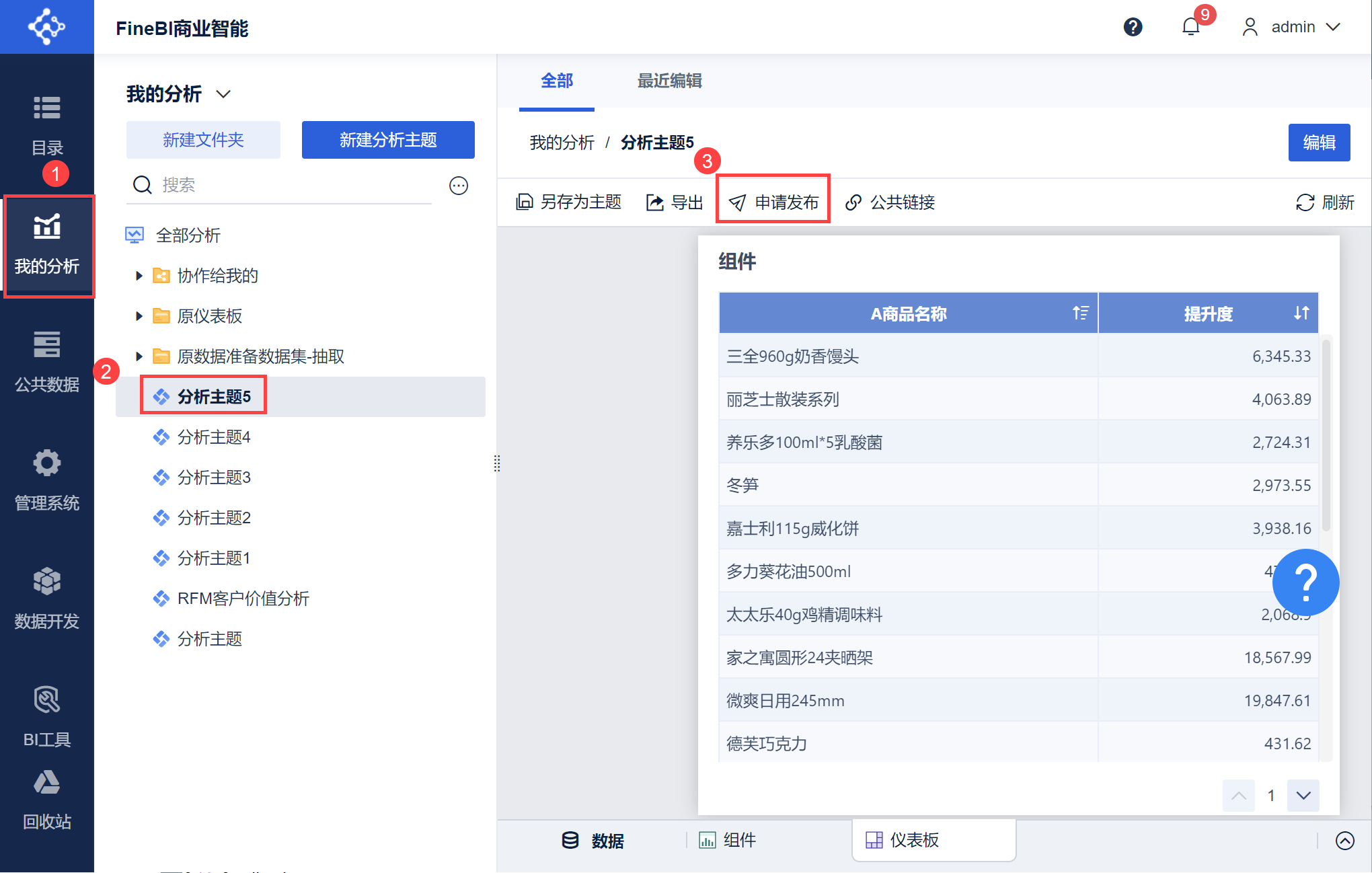
6. 公共数据编辑
6.1 数据更新支持更新插队
当前正在执行耗时较长的更新任务时,出现一个紧急更新任务,BI 支持超级管理员让正在排队等待的任务插队更新。
详情参见:更新任务插队
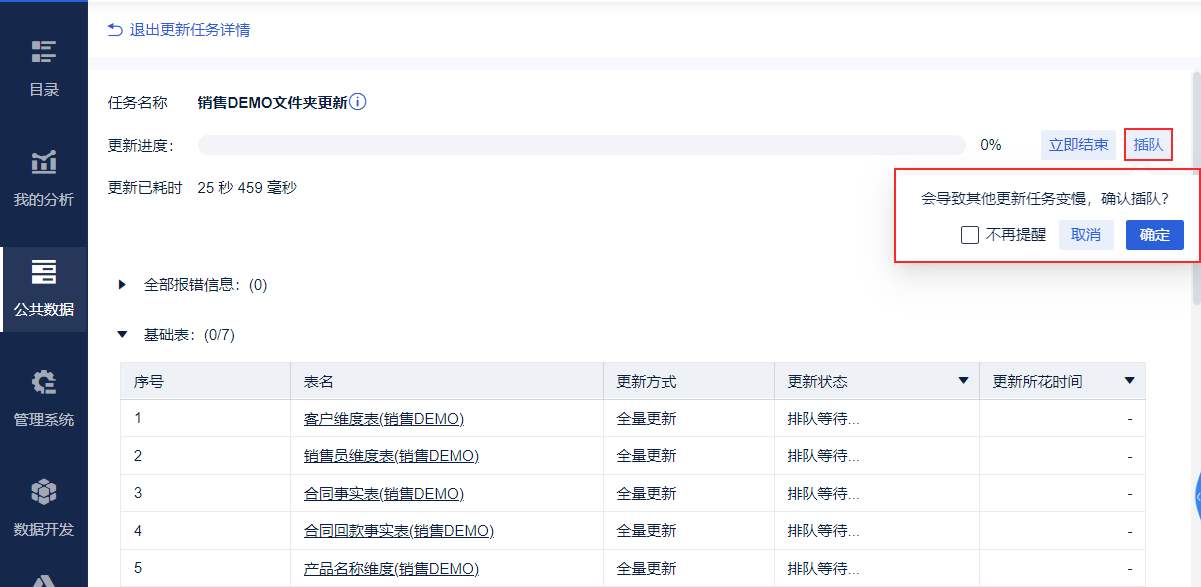
6.2 数据管理方式优化
支持平铺展示元素,同时列表支持批量删除移动
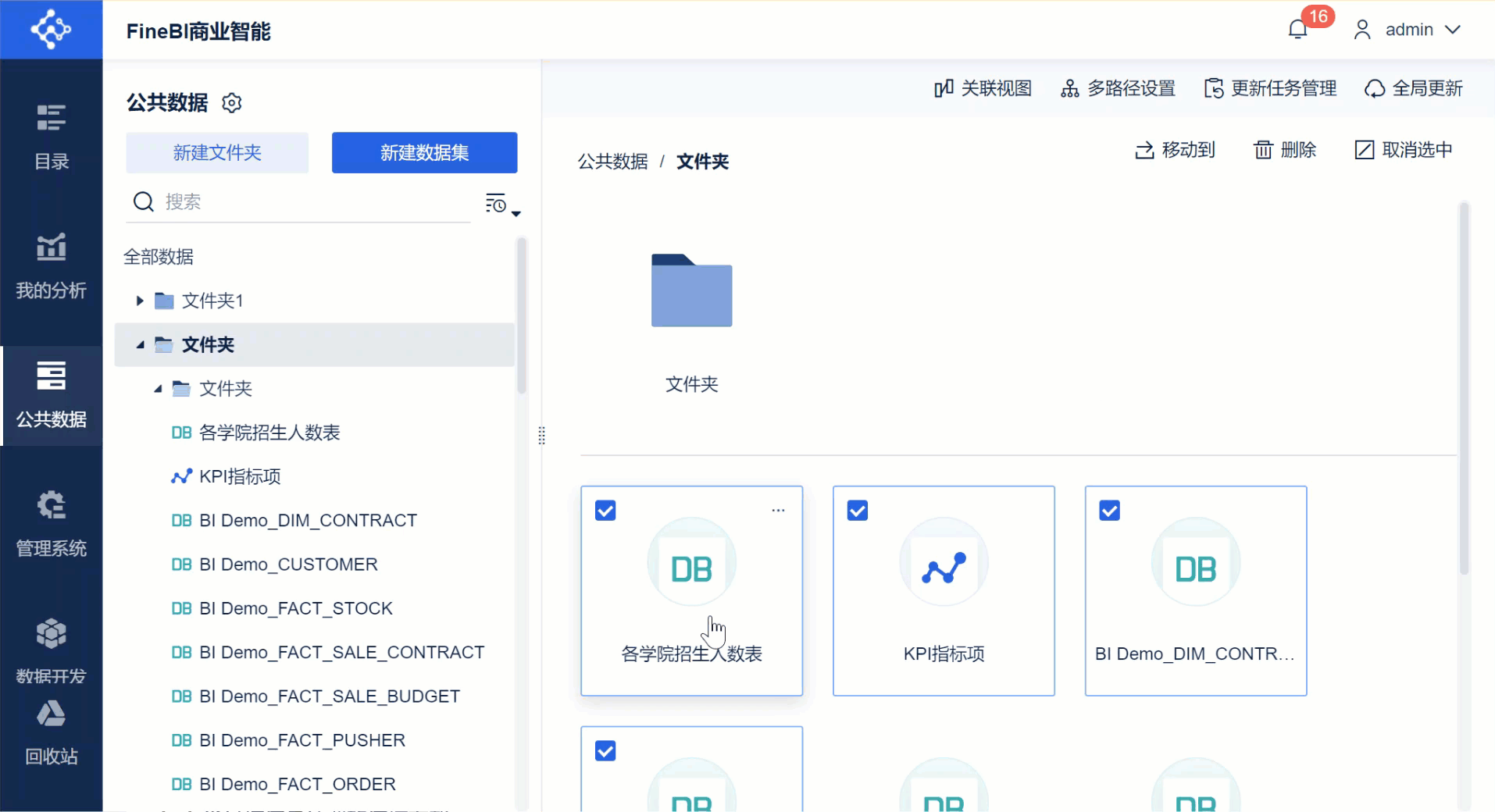
6.3 自助数据集更新增加限制
更新任务优化,增加提示和限制。增加的限制如下:
当自助数据集选择「跟随父表更新」后,无法设置定时更新。鼠标悬浮在灰化的按钮上会提示:跟随父表更新的数据集不需要设置定时更新。如下图所示:
详情请参见:更新的限制与提示
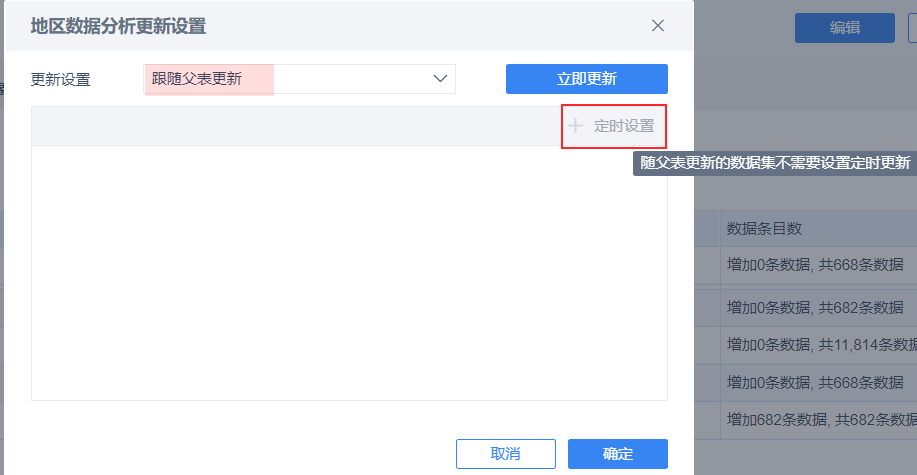
6.4 更新优化提示
对于应该更新却由于异常情况未能更新的表新增提示:相关表因为异常情况未按预期更新,非最新状态
详情请参见:更新信息
6.5 优化Kerberos认证方式
Kerberos 认证方式优化,可在前端直接上传相关文件。
详情请参见:数据连接 Kerberos 认证
6.6 新增权限继承提示
新增「表开启权限继承后,原来给此表手动设置的关联会失效」的相关提示。
详情请参见:权限继承
7. 平台编辑
7.1 回收站
由于误操作删除了一些数据或者仪表板,但发现后续需要再次使用它们。此时可以使用回收站功能。
被删除的数据、组件、仪表板都可以在回收站中找到并且还原。
详情参见:回收站
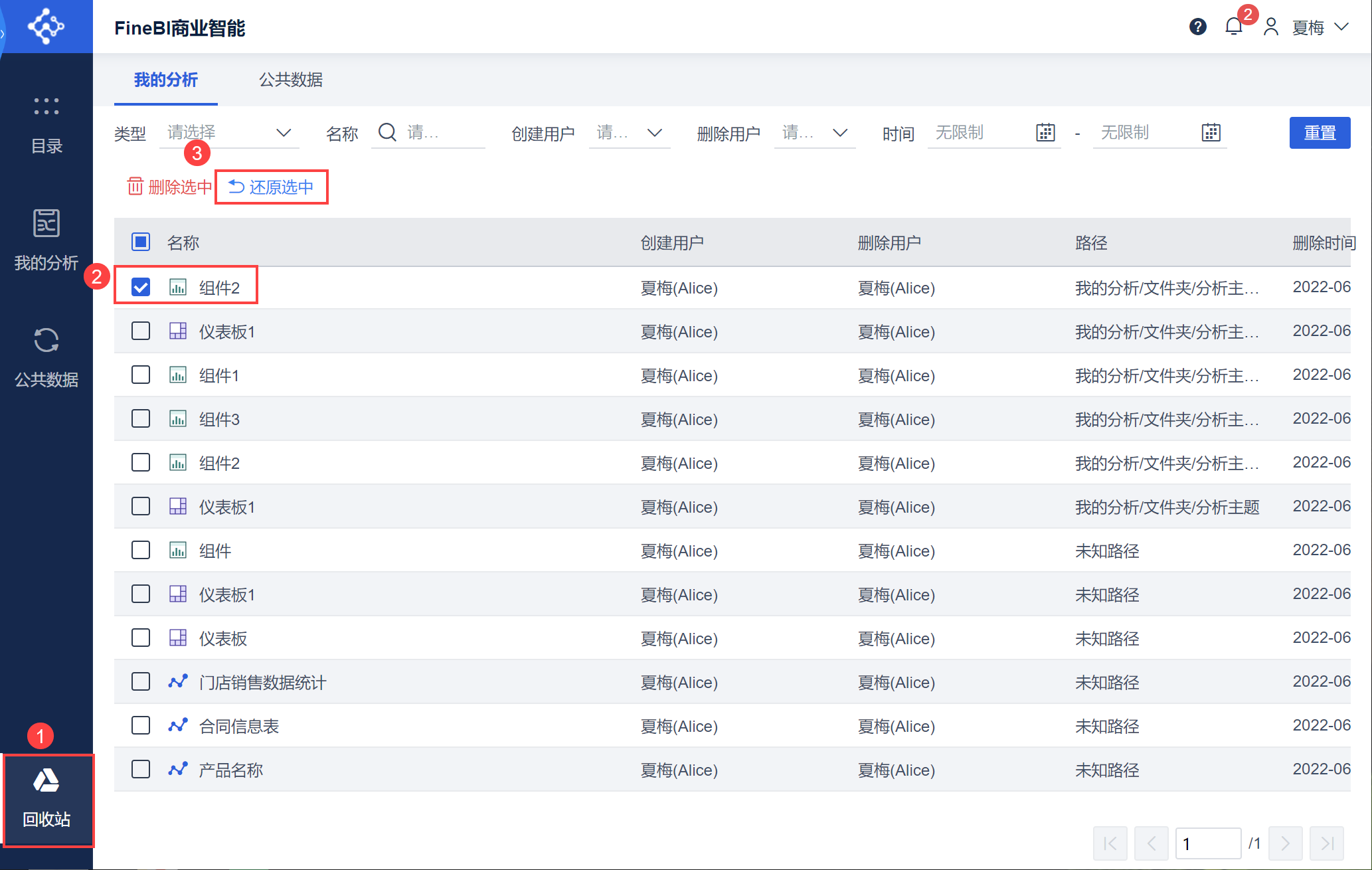
7.2 平台用户优化
只区分查看用户和设计用户,减少理解的成本。
详情参见:平台使用用户
7.3 数据权限配置优化
组件独立于仪表板存在,在权限配置上新增「组件数据」权限;拥有「组件数据」权限后,可以在「目录」仪表板中看到对应的表数据。
详情参见:公共数据组件数据权限
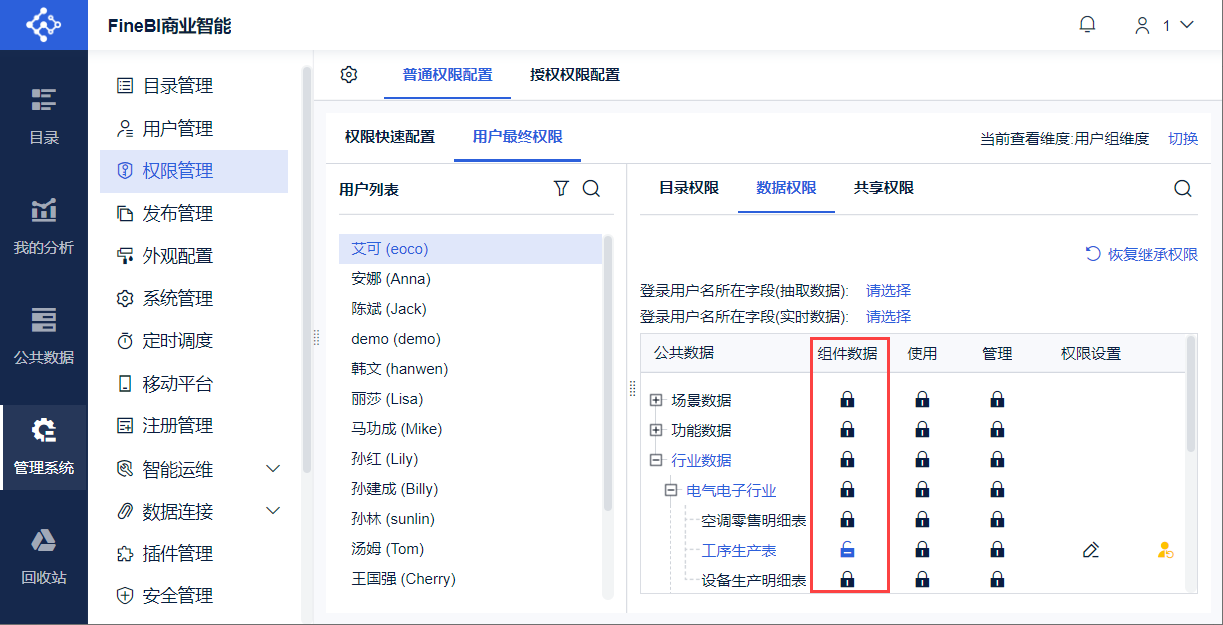
7.4 资源交接优化
资源交接的接收方,支持选择超管;
已删除用户,通过查询暂存的删除用户表,展示删除用户的用户名,而不再全部展示为未知用户;
详情请参见:资源交接
7.5 新增发布管理
「我的分析」下制作了「仪表板,数据」,希望发布到「目录、公共数据」中。发布内容管理在「发布管理」里进行管理操作。
详情请参见:发布管理
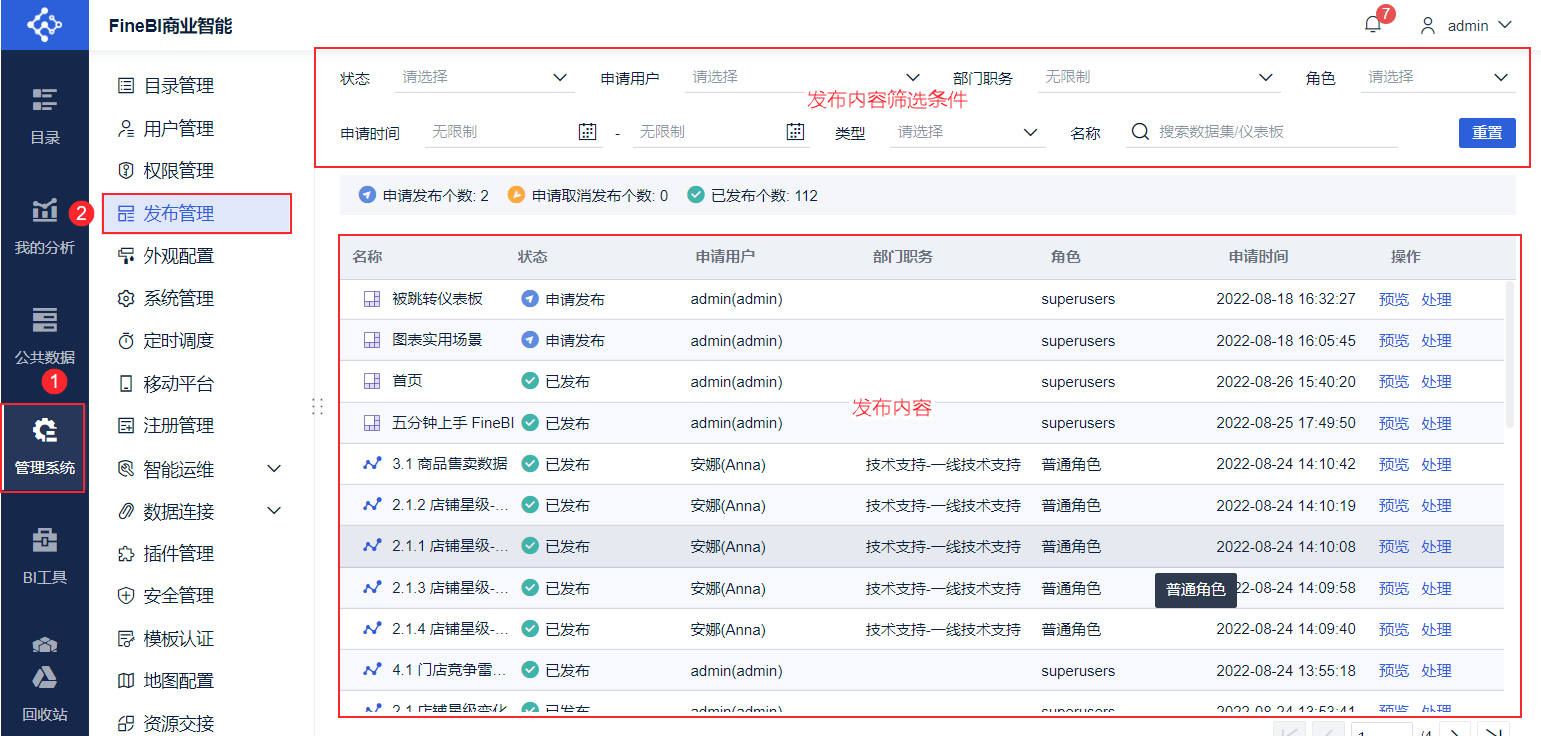
7.6 数据类型识别逻辑优化
数据类型识别逻辑优化,对数据位数进行更准确的判断:当数据类型为decimal类型时,根据位数判断是识别成double还是string。当数据类型为float、double类型时,始终读取为double。
详情请参见:BI/Spider参数
8. 用户中心编辑
用户中心插件集成了成长中心、服务中心、运营中心三大模块。
将社区学习资源和帆软技术支持服务内置于产品之中,打造高效便捷的学习和问题解决渠道。
提供系统活跃度监控看板、用户生命周期及流失监控看板,直观呈现BI系统的活跃情况。
提供快捷跳转入口,将系统与技术支持服务高效连结。
详情参见:用户中心插件简介
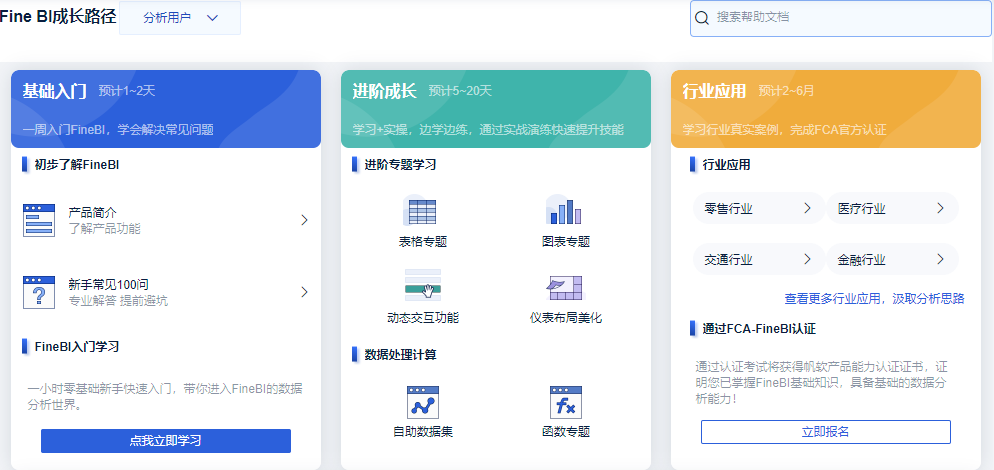
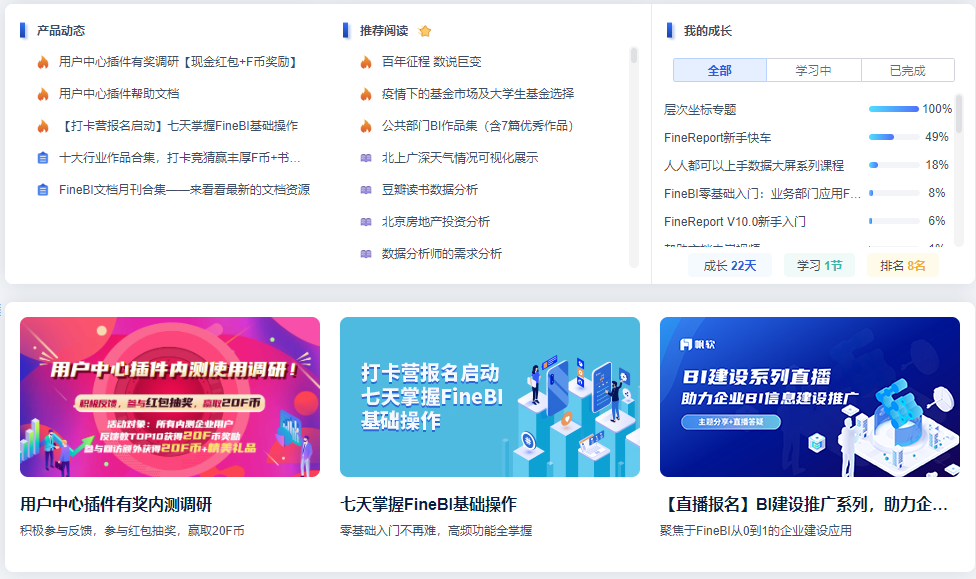
8. 性能编辑
8.1 Spider引擎优化性能体验
公式性能优化
计算线程调度优化
6.0 自助数据集支撑1kw 数据秒出

